(91) Könyvelői igazolás, kontírlap nyomtatása
|
|
|
- Flóra Tamás
- 8 évvel ezelőtt
- Látták:
Átírás
1 (91) Könyvelői igazolás, kontírlap nyomtatása A menüpontban történik a minden igazolással ellátott utalványrendeletek kontírozása vagy az előkontírozás igazolása. A kontírozásra kiválasztás az egérnek az utalványrendeletre történő mozgatásával és ott rákattintással történik. Az első oszlopban a jelölő négyzetek használatával lehet nyomtatásra vagy igazolásra kiválasztani a tételeket. Amennyiben nyomtatásra használjuk a jelölőnégyzeteket, vegyük figyelembe, hogy csak egy banki naphoz (de több bankszámlához) tudunk egyszerre nyomtatni. Az első és második oszlop színjelöléseit a felület alján találjuk. 1
2 Amennyiben a banki nap nincs kitöltve, azt a banki vagy pénztári összevezetéssel tudjuk elérni. Ha olyan tételről van szó, melynek nincs pl. banki bontása a modulban (pl. betétszámlák), ennek megadása a vagy menüpontban az <utalva van> négyzet kipipálásával történik. Ha az utalványrendelet elkészült már, akkor ez a menüpontban adminisztrátor jogosultságú felhasználó által pótolható. A piros tételek esetében az utalványrendelet kontírozásában és az utalványrendelethez tartozó számlában történő ÁFA összehasonlítás alapján számolt különbség nagyobb, mint 10, illetve az utalványrendelet nincs kontírozva. Ha az ÁFA eltérés miatt kapunk piros színt a modulbeállítások lehetővé teszik, hogy az igazolás vagy ne legyen lehetséges vagy csak figyelmeztetés után történhet. Amennyiben az utalványrendelet nincs kikontírozva a leigazolás nem lehetséges. A hibás ÁFA-nettó összekapcsolás kijavítását később részletezni fogjuk a 93 menüpont leírásának végén. A számlatükör évszáma nem megfelelő jelzés pedig akkor fordul elő, ha az utalványrendelet nincs bankkal pénztárral összevezetve, mert a számlatükör évszámát innen veszi a modul. Ebben az esetben pl. decemberben készült olyan utalványrendelet esetében, amelyet januárra akarunk kontírozni, a modul a december hónapnak megfelelő évszámú számlatükröt ajánlja fel. A kontírozásra kiválasztás után a következő felületet kapjuk: 2
3 A felület tetején lehet a számlatükör évszámot kiválasztani, amennyiben szükséges. A kontírkódok kiválasztásával lehetséges a 215. menüpontban előre felrögzített könyvelési sablonokat beemelni. Néhány könyvelési sajátosság: az előirányzat kód mezőt ne állítsuk át a felkínálttól eltérő adatra, ha a felügyeleti szervi elszámolásnál nincs szükségünk rá. a bontás mezőbe csak és kizárólag 5* főkönyveket lehet írni. a bevételek és ÁFA körön kívüli tételek esetében a visszaigényelhető ÁFA mező üres kell, hogy maradjon. A részletező kódok, főkönyvek, mozgásnemek típusának (bevétel illetve kiadás) meg kell, hogy egyezzenek. a T/K jelet a főkönyv szempontjából kell beírni. A főkönyvi mezőbe kell beírni a 5* főkönyveken kívüli főkönyveket. Ha a könyvelési esemény dátuma mezőt nem töltjük ki vagy eltérően adjuk meg a 3
4 banki/pénztári összekapcsolástól, a könyveléskor a tényleges banki nap adatával felül fogja írni illetve beilleszti azt. A mozgásnemek kitöltése. 110: kiadások 5, 6-os főkönyvek használatakor 120: kiadások nem 5, 6-os főkönyvek használatakor 210: bevételek, 9-es főkönyvek használatakor 220: bevételek, nem 9-es főkönyvek használatakor Egy kis könyvelési segédlet A beruházás könyvelése: A modul sajátossága, hogy a tárgyi eszközök és immateriális javak teljesítési kiadásainak könyvelésekor az ÁFA főkönyvek jobban alá vannak bontva, mint a SALDO-s számlatükörben. Erre azért van szükség, mert a beszámoló 38-as űrlapjának a pénzforgalmi ÁFA adatokat a modul a főkönyvekből számolja. A költségvetésin kívüli pénzeszközök változása is banki, pénztári forgalomhoz kapcsolódik, ezért az ilyen tételeket is utalványrendeleten pénzforgalmi tételként kell könyvelni és nem a 94. menüpontban állományváltozásként. Bizonylatnem: 10 Ellenszámla: Költségvetési elszámolási számla Törzsszám alábontás: adott intézmény törzsszáma Áfakulcs: 25 % Visszaigényelhető áfa: (2) visszaigényelhető Megjegyzés: értelemszerűen a beszerzett gép, berendezés megnevezése Mozgásnem kód: Kiadás (egyéb), kiadás eredeti előir. Szakfeladat:a szükséges szakfeladat Előirányzatkód: (ha nem használja az intézmény, akkor hagyja az megadott értéken) Részletező kód: megfelelő kiadási részletezőkód 4
5 Bontás: üres Tartozik / Követel : T Összérték: Főkönyvi számok: Egyéb gépek, berendezések és felszerelések vásárlása Dátum : a banki/pénztári teljesítés dátuma Bizonylatnem: 10 Ellenszámla: Költségvetési elszámolási számla Törzsszám alábontás: adott intézmény törzsszáma Áfakulcs: 25 % Visszaigényelhető áfa: (2) visszaigényelhető Megjegyzés: értelemszerűen a beszerzett gép, berendezés megnevezése Mozgásnem kód: Kiadás (egyéb), kiadás eredeti előir. Szakfeladat:a szükséges szakfeladat Előirányzatkód: (ha nem használja az intézmény, akkor hagyja az megadott értéken) Részletező kód: megfelelő kiadási részletezőkód Bontás: üres Tartozik / Követel : T Összérték: Főkönyvi számok: Intézményi beruházások beszerzés árába beszámítandó előzetesen felszámított áfa - gépek Dátum : a banki/pénztári teljesítés dátuma A dologi kiadás könyvelése: Bizonylatnem: 10 Ellenszámla: Költségvetési elszámolási számla Törzsszám alábontás: adott intézmény törzsszáma 5
6 Áfakulcs: 25 % Visszaigényelhető áfa: (1) nem visszaigényelhető Megjegyzés: könyvelési esemény megnevezése Mozgásnem kód: Kiadás (6-os, 7-es számlaosztály) Szakfeladat: a szükséges szakfeladat Előirányzatkód: (ha nem használja az intézmény, akkor hagyja az megadott értéken) Részletező kód: megfelelő kiadási részletezőkód Bontás: Egyéb üzemeltetési kiadások Tartozik / Követel : T Összérték: Főkönyvi számok: Alaptevékenységek költségvetési kiadási előirányzatának teljesítése Dátum : a banki/pénztári teljesítés dátuma Bizonylatnem: 10 Ellenszámla: Költségvetési elszámolási számla Törzsszám alábontás: adott intézmény törzsszáma Áfakulcs: 25 % Visszaigényelhető áfa: (1) nem visszaigényelhető Megjegyzés: könyvelési eseménymegnevezése Mozgásnem kód: Kiadás (6-os, 7-es számlaosztály) Szakfeladat:a szükséges szakfeladat Előirányzatkód: (ha nem használja az intézmény akkor hagyja a megadott értéken Részletező kód: megfelelő kiadási részletezőkód Bontás: Vásárolt termékeke és szolgáltatások - Egyéb üzemeltetési kiadások Tartozik / Követel : T Összérték:
7 Főkönyvi számok: Alaptevékenységek költségvetési kiadási előirányzatának teljesítése Dátum : a banki/pénztári teljesítés dátuma Függő kiadás könyvelése Bizonylatnem: 10 Ellenszámla: Költségvetési elszámolási számla Törzsszám alábontás: adott intézmény törzsszáma Áfakulcs: áfa körön kívüli Visszaigényelhető áfa: üres Megjegyzés: könyvelési esemény megnevezése Mozgásnem kód: Kiadás (egyéb), kiadás eredeti előir. Szakfeladat:üres Előirányzatkód: (ha nem használja az intézmény, akkor hagyja az megadott értéken) Részletező kód: megfelelő kiadási részletezőkód Bontás: üres Tartozik / Követel : T Összérték: Főkönyvi számok: Tárgyévi költségvetési intézményi függő kiadások forgalma Dátum : a banki/pénztári teljesítés dátuma Függő bevétel könyvelése Bizonylatnem: 10 Ellenszámla: Költségvetési elszámolási számla Törzsszám alábontás: adott intézmény törzsszáma Áfakulcs: áfa körön kívüli Visszaigényelhető áfa: üres 7
8 Megjegyzés: könyvelési esemény megnevezése Mozgásnem kód: Bevétel (egyéb), bevétel eredeti előir. Szakfeladat:üres Előirányzatkód: (ha nem használja az intézmény, akkor hagyja az megadott értéken) Részletező kód: megfelelő bevételi részletezőkód Bontás: üres Tartozik / Követel : K Összérték: Főkönyvi számok: Tárgyévi költségvetési átfutó bevételek forgalma Dátum : a banki/pénztári teljesítés dátuma 9-es bevétel könyvelése Bizonylatnem: 10 Ellenszámla: Költségvetési elszámolási számla Törzsszám alábontás: adott intézmény törzsszáma Áfakulcs: 25 % Visszaigényelhető áfa: üres Megjegyzés: könyvelési esemény megnevezése Mozgásnem kód: Bevétel (9-es számlaosztály) Szakfeladat:megfelelő szakfeladat Előirányzatkód: (ha nem használja az intézmény, akkor hagyja az megadott értéken) Részletező kód: megfelelő bevételi részletezőkód Bontás: üres Tartozik / Követel : K Összérték: Főkönyvi számok: bérleti és lízingdíjbevétel előirányzatának teljesítése Dátum : a banki/pénztári teljesítés dátuma 8
9 Bizonylatnem: 10 Ellenszámla: Költségvetési elszámolási számla Törzsszám alábontás: adott intézmény törzsszáma Áfakulcs: 25 % Visszaigényelhető áfa: üres Megjegyzés: könyvelési esemény megnevezése Mozgásnem kód: Bevétel (9-es számlaosztály) Szakfeladat:megfelelő szakfeladat Előirányzatkód: (ha nem használja az intézmény, akkor hagyja az megadott értéken) Részletező kód: megfelelő bevételi részletezőkód Bontás: üres Tartozik / Követel : K Összérték: Főkönyvi számok: Kiszámlázott termékek és nyújtott szolgáltatások fizetett áfája Dátum : a banki/pénztári teljesítés dátuma 46-es bevétel könyvelése Bizonylatnem: 10 Ellenszámla: Költségvetési elszámolási számla Törzsszám alábontás: adott intézmény törzsszáma Áfakulcs: áfa körön kívüli Visszaigényelhető áfa: üres Megjegyzés: könyvelési esemény megnevezése Mozgásnem kód: Bevétel (egyéb), bevétel eredeti előir. Szakfeladat:megfelelő szakfeladat Előirányzatkód: (ha nem használja az intézmény, akkor hagyja az megadott értéken) 9
10 Részletező kód: megfelelő bevételi részletezőkód Bontás: üres Tartozik / Követel : K Összérték: Főkönyvi számok: Működési célú támogatásértékű bevétel központi költségvetési szervtől Dátum : a banki/pénztári teljesítés dátuma Bér könyvelése (97-es menüpontban) Bizonylatnem: 38 Ellenszámla: Pénzforgalom nélküli költségvetési bevételek és kiadások sajátos elszámolási számlája Törzsszám alábontás: adott intézmény törzsszáma Áfakulcs: áfa körön kívüli Visszaigényelhető áfa: üres Megjegyzés: könyvelési esemény megnevezése Bérkifizetés dátum : a MÁK bérfelhasználási anyag dátuma Mozgásnem kód: Kiadás (6-os, 7-es számlaosztály) Szakfeladat:a szükséges szakfeladat Előirányzatkód: (ha nem használja az intézmény, akkor hagyja a megadott értéken Részletező kód: megfelelő kiadási részletezőkód Bontás: Közalkalmazottak alapilletménye Tartozik / Követel : T Összérték: Főkönyvi számok: Alaptevékenységek költségvetési kiadási előirányzatának teljesítése Dátum : a banki/pénztári teljesítés dátuma 10
11 Kapcsolódó nettósítási tétel: Bizonylatnem: 38 Ellenszámla: Pénzforgalom nélküli költségvetési bevételek és kiadások sajátos elszámolási számlája Törzsszám alábontás: adott intézmény törzsszáma Áfakulcs: áfa körön kívüli Visszaigényelhető áfa: üres Megjegyzés: könyvelési esemény megnevezése Bérkifizetés dátum : a MÁK bérfelhasználási anyag dátuma Mozgásnem kód: Kiadás (egyéb), kiadás eredeti előir. Szakfeladat: üres Előirányzatkód: (ha nem használja az intézmény, akkor hagyja a megadott értéken Részletező kód: megfelelő kiadási részletezőkód Bontás: üres Tartozik / Követel : K Összérték: Főkönyvi számok: Tárgyévi személyi juttatásokkal kapcsolatos átfutó kiadások forgalma (92) Kontírozás ellenőrzése, átadás a könyvelésnek 11
12 A menüpontban történik a kontírozott és leigazolt utalványrendeletek ellenőrzése, és a könyvelése. A könyvelés előtt itt lehet ellenőrizni a bank és pénztár egyenleget. Ez a bankszámla egyeztetés gomb lenyomásával lehetséges. 12
13 Az előszűrésnél megadott feltételek alapján készül el a lista. Amennyiben valamelyik bank illetve pénztár számla napi forgalma szükséges, akkor az adott főkönyvre kattintsunk rá: 13
14 A könyvelés előtt még ebben a menüpontban célszerű elvégezni különböző szűréseket. pl. ha valamelyik szakfeladat csak és kizárólag, csak egy részletezőkódhoz tartozhat. Ha rendben találunk mindent, a könyvelésre több lehetőségünk van: Kijelölt tételetek könyvelése, illetve szűrt egyenlegek könyvelése. A könyveléskor automatikusan jönnek létre a funkcionális tételek az 5-ös főkönyvekre kontírozás kivételével. (93) Bank/pénztár helyesbítése Ebben a menüpontban lehetséges a lekönyvelt teljesítés adatok helyesbítése. 14
15 A harmadik oszlop hibajelzései egyezőek a 91. menüpontban található második oszlop hibajelzéseivel. Az előszűrési felületen található egy Kontírozatlan összeg nevű oszlop, melynek értékei 0 vagy nem 0. Amennyiben a főkönyvi kivonatban egy korábbi időszak bank és pénztár egyenlegei helyesek voltak már és mégis a helyesbítések után elromlott az egyenleg, akkor érdemes ebben a menüpontban ebben az oszlopban a nem egyenlő 0 lehetőségre szűrni. Ilyen utalványrendeletek akkor fordulhatnak elő, ha pl. helyesbítés közben, miközben a helyesbítendő tétel visszakönyvelése már megtörtént, de a helyes még nem. Pl. áramszünet vagy véletlenül az egész modult bezárjuk. A helyesbítésre kiválasztás a utalványrendelet sorszáma előtti helyesbít gomb lenyomásával lehetséges. 15
16 A felület annyiban tér el a többi könyvelési felülettől, hogy a kiválasztott tétel helyesbítése gomb segítségével lehetőség van arra, hogy a régi tételek közül a kiválasztott tételhez elkészüljön az ellenkező T/K jelű tétel. Ha ezt a lehetőséget választjuk, vegyük figyelembe, hogy ha könyvelési esemény dátumát nem töltjük ki előre, akkor a modul a rögzítés dátumára készíti el a helyesbítést. Amennyiben előző évi könyvelési tételt akarunk helyesbíteni, ezt a modul csak akkor engedi, ha a rögzítendő tételek között van függő kiadási vagy bevételi tétel. A hibásan rögzített nettó ÁFA tételek összekapcsolása is itt lehetséges. Ehhez az N = nettó és Á = ÁFA rádiógombok használatával tudjuk a hibás nettó-áfa összekapcsolást végrehajtani. Ha ez sikerült, akkor a gombok környezete zöld színű. (94) Vegyes pénzforgalom nélküli könyvelés Ebben a menüpontban történik az állományváltozással kapcsolatos könyvelés. 16
17 Nyitás: Az ellenszámla mezőbe a 491 főkönyvet kell írni, kivéve a bank és pénztár nyitását. Ebben az esetben az ellenszámla mezőbe kerülnek a bank/pénztár számla főkönyvek és a főkönyvi mezőbe a 491-es főkönyv. A nyomtatási lehetőségek közül választhatjuk a bizonylatnemenkénti nyomtatást. A könyvelési funkciók közül pedig lehet csak a nyitó tételeket, illetve a csak az 50 bizonylatnemű tételeket nyomtatni. Ha a kiválasztott tételek lekönyvelésén kívüli valamelyik könyvelési lehetőség használatával nem érjük el a kívánt eredményt, használjuk ezt a lehetősséget, mert ez a funkció nem futtatja le az összes hibaellenőrzést. Lehetőleg csak hibaelhárításra használjuk ezt a funkciót, illetve akkor, ha csak bizonyos tételeket akarunk lekönyvelni a rögzített tételek közül. Példa: gazdasági esemény - gépberendezés beszerzésének aktiválása Ft + ÁFA értékben 17
18 A beszerzés bruttó értékének könyvelése: Bizonylatnem: 50 Ellenszámla: Tárgyévi pénzforgalommal kapcsolatos tőkeváltozások Törzsszám alábontás: adott intézmény törzsszáma Megjegyzés: értelemszerűen a beszerzett gép, berendezés megnevezése Mozgásnem kód: Eszközök beszerzése, létesítése Tartozik / Követel : T Összérték: Főkönyvi számok: Egyéb gépek, berendezések és felszerelések aktivált állományának értéke Dátum : az állományba vétel dátuma Bank nyitás: Bizonylatnem: 15 - Bank nyitó Ellenszámla: Költségvetési elszámolási számla Törzsszám alábontás: adott intézmény törzsszáma Megjegyzés: értelemszerűen Mozgásnem kód: 1 - Január 1-i nyitás Tartozik / Követel : K Összérték: a számla nyitó értéke Főkönyvi számok: Nyitó mérlegszámla Dátum : nyitás dátuma Pénztár nyitás: Bizonylatnem: 25 - Pénztár nyitó Ellenszámla: Pénztár Törzsszám alábontás: adott intézmény törzsszáma Megjegyzés: értelemszerűen Mozgásnem kód: 1 - Január 1-i nyitás Tartozik / Követel : K 18
19 Összérték: a számla nyitó értéke Főkönyvi számok: Nyitó mérlegszámla Dátum : nyitás dátuma Vegyes - Értékcsökkenés (2 lábas): Bizonylatnem: 50 - Vegyes Ellenszámla: AT terv szerinti értékcsökkenési leírás Törzsszám alábontás: adott intézmény törzsszáma Megjegyzés: értékcsökkenés Mozgásnem kód: Egyéb mozgás Tartozik / Követel : T Összérték: értékcsökkenés értéke Főkönyvi számok: Terv szerinti értékcsökkenés miatti tőkeváltozások Dátum : écs. dátuma Bizonylatnem: 50 - Vegyes Ellenszámla: AT terv szerinti értékcsökkenési leírás Törzsszám alábontás: adott intézmény törzsszáma Megjegyzés: értékcsökkenés Mozgásnem kód: Értékcsökkenés, egyéb növekedés Tartozik / Követel : K Összérték: értékcsökkenés értéke Főkönyvi számok: Szellemi termékek lineáris értékcsökkenése Dátum : écs. dátuma Vegyes - Állományváltozás (pl. élelmiszerkészlet növekedés): Bizonylatnem: 50 - Vegyes Ellenszámla: Tárgyévi pénzforgalommal kapcsolatos változások Törzsszám alábontás: adott intézmény törzsszáma Megjegyzés: állományváltozás Mozgásnem kód: Egyéb mozgás 19
20 Tartozik / Követel : T Összérték: állományváltozás értéke Főkönyvi számok: Élelmiszerek Dátum : áll.vált. dátuma Vegyes - állomány csökkenése: Bizonylatnem: 50 - Vegyes Ellenszámla: Tárgyévi pénzforgalommal kapcsolatos változások Törzsszám alábontás: adott intézmény törzsszáma Megjegyzés: állományváltozás csökk. Mozgásnem kód: Egyéb mozgás Tartozik / Követel : T Összérték: állományváltozás csökk. értéke Főkönyvi számok: Tárgyévi költségvetést terhelő folyó évi belföldi beruházási szállítók állománya Dátum : áll.vált.csökk. Dátuma Vegyes térítésmentes átadás Frissítés évben érvényes működés! 1/a. lépés bruttó érték kivezetés Bizonylatnem: 50 - Vegyes Ellenszámla: 5983* Térítésmentesen átadott eszközök, nyújtott szolgáltatások kivezetése Törzsszám alábontás: adott intézmény törzsszáma Megjegyzés: Térítésmentes átadás Mozgásnem kód: 420 Térítésmentes átadás Tartozik / Követel : T Összérték: Térítésmentes átadás értéke Főkönyvi számok: Tranzakciós partnerhez kapcsolódó pénzforgalom nélküli tőkeváltozások Dátum : térítésmentes átadás dátuma 20
21 1/b. lépés bruttó érték kivezetés Bizonylatnem: 50 - Vegyes Ellenszámla: 5983* Térítésmentesen átadott eszközök, nyújtott szolgáltatások kivezetése Törzsszám alábontás: adott intézmény törzsszáma Megjegyzés: Térítésmentes átadás Mozgásnem kód: 420 Térítésmentes átadás Tartozik / Követel : K Összérték: Térítésmentes átadás értéke Főkönyvi számok: 111* 117* 118*119* 121* 127* 128* 129* 1311* 1317* 1318* 1319* 1321* 1327* 1328* 1329* 141* 147* 148* 149* 161* 163* 165* 167* 169* 1711* 1721* 1731* 1741* 1751* 179* 1911* 1921* 1931* 1941* 1951* 198* vagy 2* Dátum : térítésmentes átadás dátuma 2/a. lépés értékcsökkenés, értékvesztés kivezetés Bizonylatnem: 50 - Vegyes Ellenszámla: 5983* Térítésmentesen átadott eszközök, nyújtott szolgáltatások kivezetése Törzsszám alábontás: adott intézmény törzsszáma Megjegyzés: Térítésmentes átadás Mozgásnem kód: 810 Egyéb mozgás Tartozik / Követel : K Összérték: Térítésmentes átadás értéke Főkönyvi számok: Tranzakciós partnerhez kapcsolódó pénzforgalom nélküli tőkeváltozások Dátum : térítésmentes átadás dátuma 2/b. lépés értékcsökkenés kivezetés Bizonylatnem: 50 - Vegyes Ellenszámla: 5983* Térítésmentesen átadott eszközök, nyújtott szolgáltatások kivezetése Törzsszám alábontás: adott intézmény törzsszáma Megjegyzés: Térítésmentes átadás 21
22 Mozgásnem kód: 476 értékcsökkenés térítésmentes átadása Tartozik / Követel : T Összérték: Térítésmentes átadás értéke Főkönyvi számok: 112* 122* 1312* 1322* 142* 162* 164* 166* 168* Dátum : térítésmentes átadás dátuma 2/c. lépés értékvesztés kivezetés Bizonylatnem: 50 - Vegyes Ellenszámla: 5983* Térítésmentesen átadott eszközök, nyújtott szolgáltatások kivezetése Törzsszám alábontás: adott intézmény törzsszáma Megjegyzés: Térítésmentes átadás Mozgásnem kód: 420 Térítésmentes átadás Tartozik / Követel : T Összérték: Térítésmentes átadás értéke Főkönyvi számok: 2* Dátum : térítésmentes átadás dátuma Vegyes térítésmentes átvétel 1/a. lépés Bizonylatnem: 50 - Vegyes Ellenszámla: 9853* Térítésmentesen átvett eszközök, kapott szolgáltatások Törzsszám alábontás: adott intézmény törzsszáma Megjegyzés: Térítésmentes átvétel Mozgásnem kód: 320 Térítésmentes átvétel Tartozik / Követel : K Összérték: Térítésmentes átvétel értéke Főkönyvi számok: Tranzakciós partnerhez kapcsolódó pénzforgalom nélküli tőkeváltozások Dátum : térítésmentes átvétel dátuma 22
23 1/b. lépés Bizonylatnem: 50 - Vegyes Ellenszámla: 9853* Térítésmentesen átvett eszközök, kapott szolgáltatások Törzsszám alábontás: adott intézmény törzsszáma Megjegyzés: Térítésmentes átvétel Mozgásnem kód: 320 Térítésmentes átvétel Tartozik / Követel : T Összérték: Térítésmentes átvétel értéke Főkönyvi számok: 111* 117* 118*119* 121* 127* 128* 129* 1311* 1317* 1318* 1319* 1321* 1327* 1328* 1329* 141* 147* 148* 149* 161* 163* 165* 167* 169* 1711* 1721* 1731* 1741* 1751* 179* 1911* 1921* 1931* 1941* 1951* 198* vagy 2* megfelelő számlaszámai Dátum : térítésmentes átvétel dátuma 2/a. lépés értékcsökkenés, értékvesztés átvétel Bizonylatnem: 50 - Vegyes Ellenszámla: 9853* Térítésmentesen átvett eszközök, kapott szolgáltatások Törzsszám alábontás: adott intézmény törzsszáma Megjegyzés: Térítésmentes átadás Mozgásnem kód: 810 Egyéb mozgás Tartozik / Követel : T Összérték: Térítésmentes átvétel értéke Főkönyvi számok: Tranzakciós partnerhez kapcsolódó pénzforgalom nélküli tőkeváltozások Dátum : térítésmentes átvétel dátuma 2/b. lépés értékcsökkenés átvétel Bizonylatnem: 50 - Vegyes Ellenszámla: 9853* Térítésmentesen átvett eszközök, kapott szolgáltatások 23
24 Törzsszám alábontás: adott intézmény törzsszáma Megjegyzés: Térítésmentes átvétel Mozgásnem kód: 475 értékcsökkenés térítésmentes átvétele Tartozik / Követel : K Összérték: Térítésmentes átvétel értéke Főkönyvi számok: 112* 122* 1312* 1322* 142* 162* 164* 166* 168* Dátum : térítésmentes átadás dátuma 2/c. lépés értékvesztés átvétel Bizonylatnem: 50 - Vegyes Ellenszámla: 9853* Térítésmentesen átvett eszközök, kapott szolgáltatások Törzsszám alábontás: adott intézmény törzsszáma Megjegyzés: Térítésmentes átadás Mozgásnem kód: 320 Térítésmentes átvétel Tartozik / Követel : K Összérték: Térítésmentes átvétel értéke Főkönyvi számok: 2* megfelelő számlaszámai Dátum : térítésmentes átvétel dátuma A függő tételek és a finanszírozási műveletekkel kapcsolatos állományváltozásokat nem kell könyvelni, ezen tételek forgalmi tételeinek zárása az állományi főkönyvre automatikusan történik az éves zárás keretében. (95) Eredeti előirányzatok könyvelése Ebben a menüpontban lehet elvégezni az eredeti előirányzatok lekönyvelését. A kiadások esetében a 120 mozgásnemet, a bevételek esetében a 220 mozgásnemet kell használni. A könyvelés előtt a modul ellenőrzi, hogy ezeknek van-e egyenlege. A rögzítési felületen van egy olyan mező, mely a többi menüpontban nem, de kitöltése nem kötelező, plusz információ rögzítésére lehet használni. 24
25 Ez a mező az azonosító. A menüpontban lehetőség van arra, hogy.sxc kiterjesztésű fájlból a könyvelni kívánt tételeket beemeljük. Amennyiben ebben hiba van, akkor a modul kiírja, hogy a hiba hányadik sorban található és addig nem emeli be a tételeket, míg az összes sort nem javítja a felhasználó a feltöltő fájlban. Kontír tételek betöltése fájlból - előirányzat A kontírozó felületen lehetőség van a tételek fájlból feltöltésére. A fájl formátuma kötelezően.sxc. A fájlt a Tallózás gomb segítségével kell megkeresni és a Feltöltés gombra kattintás után, a "Rendben" gombra kell kattintani. A feldolgozás során történt esetleges hibákat a modul egy üzenetben közli, ekkor egy sort sem olvas be. A táblázatban az adatokat már az első sortól olvassa a modul! A táblázat formátuma balról jobbra a legelső oszloptól: 1. Bizonylatnem. 60 vagy Dátum, formátuma ÉÉÉÉ-HH-NN 3. Intézmény kód (PIR). Ahogyan az a 228 MP -ban az intézmény kódjaként látszik. (FIGYELEM! Telephelyes könyvelés esetén több azonos intézmény kód lehet (több , stb.), ezért a 14. oszlop kitöltése is kötelező!) 4. Megjegyzés, maximum 60 karakter hosszú szöveg. 5. Azonosító, maximum 20 karakter hosszú szöveg. Nem kötelező. 6. Mozgásnem. A modulban szereplő mozgásnem. 25
26 7. Szakfeladat. A modulban szereplő szakfeladat. 8. Előirányzat kód. A modulban szereplő előirányzat kód. 9. Részletező kód. A modulban szereplő részletező kód. Nem kötelező. 10. Bontás. A modulban szereplő bontás. Nem kötelező. 11. Tartozik/követel jel. T vagy K értékű. 12. Összeg. Egész értékű, ne tartalmazzon csak numerikus karaktereket. 13. Főkönyv. A modulban szereplő főkönyvi szám. 14. Felettes intézmény. Telephelyes könyvelés esetén azonosítja egyértelműen a 3. oszlopban megadott kódú intézményt. Egyéb esetben nem kitöltendő. Példa fájl:/@api/deki/files/111/=95_96_import_fajl_pelda.sxc (96) Módosított előirányzat könyvelése A módosított előirányzatok esetében a mozgásnem kódok aszerint vannak szétbontva, hogy az előirányzat módosítás milyen hatáskörbe tartozik, továbbá ezen belül növekedést vagy csökkenést jelent. Itt lehetőség van arra is, hogy amennyiben az előirányzatok rögzítése folyamatos és azok elfogadási, kihirdetési időpontja eltér az általunk berögzítettől, akkor ezt módosíthatjuk. Oly módon, hogy az alábbi képen található Közgyűlési rendelet dátuma mezőben rögzített dátum alapján a könyvelési esemény dátumát módosítani lehet egyszerűen. 26
27 További lehetőség a könyvelésnél, hogy lehetőség van időszak megadásával a könyvelni kívánt tételek szűkítésére. (97) Bérek kontírozása Ebben a menüpontban történik a bérek kontírozása. A modul nem engedi a könyvelést, ha a könyvelni kívánt tételek egyenlege nem 0 az adott hónapban, ezért a nettósítási tételeket is itt kell rögzíteni. Bérek kontírozás esetében a könyvelt tételeknek 38-as bizonylatneme van. Itt történik a könyvelt bér tételek helyesbítése is a felhasználó által. Ebben a menüpontban lehetőség van a MÁK bérfelhasználás fájlból történő könyvelési tételek beemelésére. Ehhez előzetesen fel kell tölteni a 224, 225, menüpontokat 27
28 ahhoz, hogy a MÁK főkönyvekhez, szervezeti egységekhez, feladatokhoz a KASZPERmodulban található főkönyveket törzsszámokat hozzárendeljük. A könyvelésnél a megszokottól eltérő lehetőségek is vannak: A felület tetején beállított intézmény, év és hónapra szűkítés beállítása utána a <Lap tetején megadott intézmény és hónap lekönyvelése> funkcióval. 28
29 (98) Költségfelosztás A menüpontban történik a 6-os számlaosztályba rögzített tételek felosztása az 5-ös főkönyvekre és lehetőség van arra, hogy a felosztás a felhasználó által rögzített értékekkel vagy %-kos meghatározás alapján történjen. Ez megvalósulhat kézi rögzítés illetve sablon segítségével is. A menüpont kiválasztását követő felületen az intézmény által használt 6-os főkönyv látható a listán és a rajtuk felosztható érték. 29
30 A felosztás mozgásnemenként történik és addig tart, amíg annak mértéke nem éri el a 100 %-ot. Ezt követően lehet a következő mozgásnemre áttérni. 98-as menüben automata felosztás sablon lapján Egy fájl több bontást is tartalmazhat úgy, hogy a különböző 6osok bontását külön-külön munkalapra tesszük. Amikor a 98. menüpontban kiválasztunk egy 6ost, akkor az ehhez tartozó bontást a munkalap neve alapján azonosítja be. pl. 69. Ha több fájlt töltünk fel, akkor az első találatot használja. A megadott adatokat feltöltés után a modul ellenőrzi. Ha olyan adat kerül feltöltésre, amihez a felhasználónak nincs joga vagy a modulban nem elérhető, a modul hibát dob. 30
31 A felbontást csak a felületen végzi el (úgy mintha kézzel felvittük volna bontás sorokat). Ha minden rendben, akkor a Költségek felosztása gombra kattintva hajtódik végre a felosztás úgy, mintha manuálisan végeztük volna el. Fontos, hogy: - mozgásonként kell 100 % lennie a felosztásnak. - mozgást nem lehet váltani egy űrlapon belül (először fel kell osztani az egyik mozgással teljesen, majd le kell nyomni a felosztás gombot, és csak ezután jöhet a következő mozgás). - a megadott 6-os főkönyvet mozgásonként más más bontás kóddal elő szűri és csak az így kapott értéket emeli le róla. Ez az jeleni, hogy a teljes "lenullázáshoz" az adott főkönyvet minden mozgással fel kell bontani. Mozgás - Bontás összefüggések: Mozgás Bontás * vagy 51621* 152 ( 512* vagy 513* vagy 514* vagy 515* vagy 516* vagy 517* ) ÉS NEM 51621* * * * * vagy 56* * Amennyiben a felosztás nem sikerül, vagy a felosztás nem a várt eredmény hozza, annak visszavonása csak a RITEK Zrt. munkatársának segítségével történhet. 31
32 (99) Pénzmaradvány elszámolás Ebben a menüpontban történik a tartalékból a pénzmaradványba átvezetett összeg felhasználásával kapcsolatos pénzmaradvány teljesítés és a hozzá tartozó állományi számlák könyvelése. Pénzmaradvány könyvelése: 1.lépés: Bizonylatnem:70 Pénzmaradvány 32
33 Ellenszámla: Pénzforgalom nélküli költségvetési bevételek és kiadások sajátos elszámolása - egyéb Könyvelési esemény dátuma: int. által meghatározott Törzsszám alábontás: adott intézmény törzsszáma Áfakulcs: ÁFA körön kívüli Visszaig. ÁFA: üres Megjegyzés: intézmény finanszírozási előleg rendezése Mozgásnem kód: Bevétel(Egyéb) Szakfeladat: a megfelelő szakfeladat Tartozik / Követel : K Összérték: érték Főkönyvi számok: 9812 (megfelelő alábontása)- pénzmaradvány igénybevétele 2. lépés: Bizonylatnem: 70 - Pénzmaradvány Ellenszámla: Pénzforgalom nélküli költségvetési bevételek és kiadások sajátos elszámolása - egyéb Könyvelési esemény dátuma: int. által meghatározott Törzsszám alábontás: adott intézmény törzsszáma Áfakulcs: ÁFA körön kívüli Visszaig. ÁFA: üres Megjegyzés: intézmény finanszírozási előleg rendezése Mozgásnem kód: Pénzmaradvány felh. (42 számlaosztály) Szakfeladat: üres Tartozik / Követel : T Összérték: érték Főkönyvi számok: Előző év(ek) költségvetési tartalék elszámolása 33
34 (90) Könyvelési listák (900) Számlatükör megtekintése Ebben a menüpontban lehet megtalálni a modulban az adott felhasználóhoz rendelt intézményekhez tartozó főkönyveket. A főkönyveket lehet évszámra szűkíteni, azok állapotára (aktív, inaktív), típusára (állományi, előirányzat, teljesítés). (902) Főkönyvi kivonat 34
35 Ebben a menüpontban lehet a főkönyvi kivonatot kilistázni. Több szűkítési lehetőségünk van az előszűrési feltételek megadásával. A <Ctrl> illetve a <Shift> gombok és a billentyűzet illetve az egér együttes használatával több tetszőleges intézményre lehet a főkönyvi kivonatot lekérni, továbbá a részletező kódok kiválasztásával csak adott részletezőkódokra (ha olyan tételek is kellenek, melyeknek nincs részletező kódjuk, akkor a mezőt ugorjuk át). Szűrni lehet ei. kód -ra, időintervallumra (de ennek kezdőidőpontja csak az év eleje lehet). A jelelőnégyzetekkel további szűkítéseket lehet végrehajtani, de figyeljünk az adott feltétel alatt zárójelben lévő figyelmeztetésekkel. Az oszlopok száma mezőben az oszlopok számának megadásával kiválasztható a jelenleg hatályos főkönyvi kivonat lista illetve a már nem hatályos oszlopszámú listázás is. (911) Teljes számlatükör megtekintése Ebben a menüpontban lehet megtalálni a rendszerben lévő összes főkönyvet. 35
36 A főkönyveket lehet évszámra szűkíteni, azok állapotára (aktív, inaktív), típusára (állományi, előirányzat, teljesítés). Amennyiben a könyvelés során nem találunk meg valamilyen főkönyvet akkor itt megkereshetjük, hogy az adott főkönyv létezik-e a modulban. Ha itt megtalálható a főkönyv, akkor a 2101 illetve a menüpontokban lehet az intézményekhez hozzárendelni. (9021) Főkönyvi kivonat részletes nyomtatása A menüpontban lehet lekérdezni egy-egy főkönyv forgalmát. 36
37 A szűrés eredménye vagy.xls vagy.sxc kiterjesztéssel menthető le. Ez a mentési lehetőség időrendi sorrendben készíti el az adott listát. A listán a T/K jel a lekérdezésre kerülő főkönyv szempontjából jelenik meg. (9050) ÁFA analitika 2010-től 37
38 Az előszűrést követően egy lista jelenik meg: 38
39 A könyvelt adatokból történő ÁFA bevallás elkészítésére új menüpontok lettek kialakítva. Ezek: 9050, 9051, 9052, A bevallás a menüpontban érhető el, a másik három a bevallásban szerepeltetni szükséges illetve ott nem szerepeltethető tételek kigyűjtésére szolgál. Ahhoz, hogy a menüpontban egyrészt a hátralékos, valamint a bevallási időszakot követően, de a bevallási időpontjáig kifizetett visszaigényelhető áfás tételeket szerepeltetni tudjuk. Az önellenőrzésbe tartozó tételek ne jelentkezzenek először a 9051, 9052 és 9053 menüpontokat használjuk és csak ezt követően kerüljön sor a 9050 MP használatára. (9051) Halasztott ÁFA bevallása Az előszűrésnél pontosan ugyanazokat az előszűrési feltételeket kell megadni, mint a menüpontban. Különösen fontos az időintervallum, mert a modul ehhez az intervallumhoz állítja be a halasztás tényét. Az előszűrést követő lista: 39
40 A listát lehívva az adott időszakban már 45 napon túl ki nem egyenlített tételek jelennek meg. Azokat a tételeket, melyeket szeretnénk az ÁFA bevallásban szerepeltetni a jelölő négyzet kipipálásával és az átadó gomb megnyomásával tudjuk a menüpontba átadni, illetve ha oda tévesen kerültek bele, akkor itt lehet eltávolítani. Figyelem! Mivel az átadott tételek megjelennek az adott időszaki áfaanalitikában, ezért a már leadott időszakokhoz tartozó tételek módosítása tilos! Ez megakadályozná a későbbi helyes reprodukálását a listának. (9052) Bevallási időszak és bevallási időpont közti visszaigényelhető ÁFA-s tételek listája A menüpont azoknak a tételeknek a kiválasztására szolgál, melyek az ÁFA bevallási időszakot követően, de a bevallás időpontjáig kiegyenlítésre kerültek és visszaigényelhető áfásak. Működése a menüponttal szinte megegyező, fontos kivétel: az intervallumot úgy kell megadni, hogy pontosan az időszak kezdete után következő nappal kezdődjön. (9053) Önellenőrzés Az előző két menüponthoz hasonló működésű, itt lehet kivenni az adott időszaki analitikából az adott bevallási időszakban teljesített, de korábbi bevallási időszakhoz tartozó tételeket. 40
41 (9050) Áfa analitika Az eddigi megszokott előszűrő felülettel kezdődik. A lista azonban több információt tartalmaz a 905. menüpontnál. Egy új nyomtatási lehetőséget valósít meg, amely ezeket a részletes adatokat is tartalmazza, valamint a tételeket áfakategória szerint csoportosítja. A régi, egyszerűbb nyomtatás lehetősége megmaradt. Az előszűrésnél adjuk meg, hogy az ÁFA kiadási tételeit vagy bevételi tételeit vagy mindkettőt (igaz itt a nyomtatás nem tételes, hanem összesítő jellegű) akarjuk kilistázni. (906) Főkönyvi paraméteres listázások Ebben a menüpontban különféle megközelítési lehetőségekkel információt kaphatunk a kontírozott/lekönyvelt tételeinkről, mely információkat tovább szűkíthetünk és kontírlap formájában ezeket ki is nyomtathatjuk. 41
42 Az előszűrési lehetőségek a következőek: bizonylatnem (tól/ig) kontír dátuma (tól/ig) kitöltetlen dátum figyelembevétele Bank/ pénztár nap (tól/ig) a lekontírozott, de bankkal még össze nem rendelt, azaz a kitöltetlen dátumok figyelembevétele főkönyv (tól/ig) szakfeladat (tól/ig) részletező (tól/ig) előirányzatkód intézmények könyvelt/kontírozott/könyvelt és kontírozott tételeket hozzon fel Projekt (ezt akkor lehet érvényesíteni, ha a 226. menüpontban az adatokat feltöltöttük) Fontos! A modul csak azokat a szűrési mezőket veszi figyelembe, amely ki van "pipálva" az előtte lévő kis jelölőnégyzetben! A tól-ig tartományt csillag nélkül kell megadni pl.: Főkönyv : (a 311 és 321 közötti főkönyvek listáját kapjuk beleérve a 311 és 321-es főkönyveket is) Amennyiben a Bank/pénztár nap be van jelölve a listába bank/pénztári kapcsolattal nem rendelkező tételek nem fognap szerepelni a legyűjtött listában (pl. a 97. menüpontban rögzített béradatok). Példa főkönyvi tartományok beállítására: A kezdőfőkönyvnek kisebbnek kell lennie a végfőkönyvnél, ezért ha a kezdőfőkönyv "jobban" alábontott, mint a végfőkönyv, akkor az utóbbit ki kell egészíteni annyi helyi érték 42
43 0 v. 9-es számjeggyel, amennyivel alábontottabb az előbbi. Pl.: közötti tartományt kell lekérdezni, és azt szeretnénk, hogy a 1811 alábontásai már ne szerepeljenek a listában, akkor 0-val, ha azt szeretnénk, hogy szerepeljenek, akkor 9-essel kell kiegészíteni a végfőkönyvet. Így az előbbi esetben , az utóbbiban kell beírni. Intézmények kiválasztásánál meg kell jegyezni, hogy amennyiben több intézményi egységet szeretnénk összesítve látni, úgy lehetőségünk van a Ctrl billentyű és az egér közös használatával többet is kijelölni. Így ha például egy adott intézménynél a gyűjtőre vagyunk kíváncsiak, akkor nincs más dolgunk, mint az összes intézményt kiválasztani. Amennyiben csak egy konkrét főkönyv egyenlegét szeretnénk megnézni, úgy a főkönyv tól-ig tartományába írjuk be a megfelelő főkönyvet. Pl.: Főkönyv : (a 321-es főkönyv egyenlegét kapjuk a megadott szűrési feltételek függvényében) Az előszűrést követő felületen további szűréseket tudunk elvégezni. Pl. ha az összes dologi kiadást az áfa bevételek nélkül szeretnénk megjeleníteni, akkor a bontás oszlop feletti szűrőmezőbe a következőt kell beírnom =(54* 55* 56*&!561*) Az <Alt Gr> + W gombok egyidejű lenyomásával kapjuk vagy jelet, <Alt Gr> + C gombok egyidejű lenyomásával kapjuk az és jelet &, a! jel pedig a nem jelentéssel bír. Egyidejűleg több mezőre is szűrhetünk. Itt lehet számlalapot nyomtatni, ami a szűrési feltételeknek megfelelő tételek minden adatát kinyomtatja. Analitikák, pályázatok alátámasztásához jól használható funkció. Lehetőség van a B/K összesítő funkció által a felhasználó igényének megfelelő mélységű és részletezettségű lista nyomtatása. Az alábbi képen látható feltételek megadásával egy elsősorban részletezőkódra, azon belül főkönyvre, és azon belül szakfeladatra rendezett és azokra rész-összesített listát kapunk. Az összesítés módjától függ, hogy a listán csak az összesített vagy az azokat alkotó tételek is megjelenjenek. További lehetőség, hogy a listában szereplő főkönyvek megnevezései is látszódjanak-e a listán. 43
44 (912) Részletezőkód lista (kötelezettségvállalások előirányzatok - teljesítések listázása részletezőkódonként) Az előszűrési feltételek megadását követő felületen az előszűrési feltételeknek lapján leszűrt adatok jelennek kötelezettségvállalások meg évek részletezőkód szerint, az bontásban, előző évről az a azokhoz tárgyévre tartozó áthúzódó kötelezettségvállalások, az eredeti és módosított előirányzatok, a felhasználható keret, a teljesítés és a kötelezettségvállalások és a teljesítések különbözete. 44
45 A kapott listát tovább lehet részletezni az egyes sorok előtt található részletezés funkció használatával. A kapott listán az adott részletezőkódhoz rögzített kötelezettségvállalások, teljesítések tételesen és az előirányzatok összesített összeggel szerepelnek. (913) Függő, átfutó, kiegyenlítő bevételek, kiadások Az előszűrési feltételek megadását követő felületen az előszűrési feltételeknek lapján leszűrt adatok jelennek meg úgy, hogy azon látszik a függő tételek rendezésének (a tényleges bevételi illetve kiadási főkönyvre átvezetése) adatai (időpontja, összege) 45
46 (914) Pénzforgalmi info A menüpontban az időszaki pénzforgalmi jelentést alátámasztó főkönyvi listát kapjuk meg. Ebben a menüpontban az előszűrésnél az időszak megadását csak hónapra kell megadni. 46
47 A lista az egyes teljesítés főkönyvek utolsó havi, halmozott adatát, a teljesítéshez tartozó előirányzat eredeti és módosított adatát és az előirányzat és a teljesítés különbözetét tartalmazza. Ez a lista is szabadon szűkíthető, továbbá nyomtatásnál lehetőség van egy szakfeladatokra bontott lista előállítására. (997) Főkönyvi egyeztetés A menüpontban lehet ellenőrizni, hogy a könyvelés megfelel-e a számviteli szabályoknak, feltételeknek. A menüpont alkalmazása előtt célszerű a 93. menüpontban a (H)iányzó funkcionális lábak pótlása gomb lenyomása. Először mindig frissítsük az évet és az időszakot, majd ezt követően az intézmény(eke)t válasszuk ki. Amennyiben nincs saját ellenőrző fájlunk, úgy a központi fájl alapján végezzük el az ellenőrzést. A menüpont arra szolgál, hogy a könyvelt tételeknél ellenőrizze az alábbiakat: minden előirányzat és teljesítés tétel (kivéve függő tételek) rendelkeznek-e másodlagos (funkcionális) könyvelési tétellel az előirányzatok könyvelésénél van-e olyan : 47
48 kiadási főkönyv, melynek T egyenlege van (42. sor) bevételi főkönyv, melynek K egyenlege van (43. sor) a teljesítések (kivéve függők) könyvelésénél van-e olyan : kiadási főkönyv, melynek K egyenlege van (44. sor) bevételi főkönyv, melynek T egyenlege van (45. sor) az 59* állományi főkönyveknek van-e egyenlegük (34. sor) a 49* főkönyveknek van-e egyenlegük (46. sor) Az sorig olyan ellenőrzések vannak, ahol ha hiba van, akkor azt vagy a 93. menüpontban lefuttatott (H)iányzó funkcionális lábak funkcióval lehet javítani, vagy amennyiben nem, akkor a RITEK Zrt. munkatársának segítsége szükséges. Ha felhasználói hiba van, javasoljuk az intézmény és az időszak szűkítésével a hiba lokalizálása és ezt követően a javítása. 48
49 49
50 A táblázat a kijelölt intézményekre összesítve készíti el a táblázatot. A táblázat A és D oszlopa tartalmazza a két összehasonlítandó főkönyv(ek)et, a B és E oszlop a főkönyvek értékét adja meg, az F oszlop meg a két oszlop különbségét. Amennyiben nincs különbség, az azt jelenti, hogy a bevezetőben leírt feltételekre nincs hiba a könyvelt tételeknél. Ha felhasználói hiba van, akkor megjelenik az F után egy új oszlop, melyben a kiválasztott intézmény(ek)hez tartozó azon főkönyvi számok jelennek meg, melyek a hibát okozhatták. Ha nem 0 érték van az F oszlopban, akkor az intézmény mezőben jelöljük ki a külön-külön vizsgálni kívánt intézmény(ek)et és nyomjuk meg a <Kijelölt intézmények vizsgálata> gombot. A <Frissít> gombbal a kijelölt intézmények tételei összegezve jelennek meg, míg a <Kijelölt intézmények vizsgálata> gomb megnyomása után a kijelölt intézményeket egyenként vizsgálja. Ekkor a következő táblázatban azok az intézmények lesznek felsorolva, ahol hiba van: 50
51 (9997) Időszaki zárás Az időszaki zárás során a 997. menüpontban található ellenőrzést futtatja a modul és amennyiben nincs hiba, az időszaki zárás megtehető. A zárást követően annak -ig dátumánál korábbi időpontra könyvelni nem lehetséges. Ha valamilyen oknál fogva erre mégis szükség van, akkor az a az előző zárás a Felnyit funkció segítségével megtehető. 51
52 (9998) Évvégi zárás A 29* és 45111* és 45113* főkönyvek nyitó állományának és az évközi forgatási célú értékpapír-műveletek és a likviditási célú hitelműveletek egyenlegeinek átvezetését ( az árfolyameltérések miatti változások kivételével ) a tőkeváltozás és a tartalékok között a modul automatikusan elvégzi. A menüpont alkalmazásával automatikusan lehetővé válik az előirányzat, teljesítések közgazdasági és funkcionális számláinak zárása, a függő forgalmi számlák átvezetése az állományi számlákra, a 461*-462*-463* főkönyvek egyenlegeinek átvezetése a 4214*-re, a 494*, és 495* számlák egyenlegeinek átvezetése tartalékba, a tőkeváltozás számlák egyenlegeinek átvezetése az előző évi tőkeváltozás számlára, az állományi számlák zárómérleg számlára átvezetése és következő év első napjára a nyitómérleg számlával szembeni megnyitására. A 29* és 45111* és 45113* főkönyvek az évközi forgatási célú értékpapír műveletek és a likviditási célú hitelműveletek egyenlegeinek átvezetését ( az árfolyameltérések miatti változások kivételével) az állományi számlákra a modul automatikusan elvégzi. Bármelyik lépése a zárásnak a hibát jelez, nem lehetséges a továbblépés. A menü első és második lépésben hibát keres, hogy a zárás elindulhasson. 52
53 Ezt követően történik az előirányzatok, a teljesítések, a függők zárása, a tartalékokra átfordítás, a tőkeváltozás számlák összevezetése, a zárómérlegszámlára zárás, majd végül a a következő évre történő nyitás. Minden részt követően megtörténik az adott lépés ellenőrzése, lehetőség van főkönyvi kivonat nyomtatására, a megtörtént lépés visszavonására. Bármelyik lépése a zárásnak a hibát jelez, nem lehetséges a továbblépés. Az első hibaszűrést követően lehetőség van az előző időszak éves zárásának visszavonására. Az éves zárás menüpontot kiválasztva az alábbi képernyőkép jelenik meg. Itt lehetőség van arra, hogy intézményenként zárjunk vagy egy főintézményhez tartozó összes intézmény kiválasztására, amennyiben, csak a kijelölt intézményekre összességében kell az éves zárást megelőző hibaellenőrzés lefuttatni és nem szükséges, hogy külön-külön hibátlanok legyen az intézmények. Az intézmény(ek) kiválasztását követően a 997. menüpontban lévő hibakereséssel megegyező szűrés fut le a kiválasztott intézmény(ek)re. Amennyiben hibát talál a modul a zárás további lépései nem futtathatóak. Ebben az esetben a 997. menüpontban szűrési lehetőségeit használva tovább szűkíthető, hogy a hiba melyik intézménynél van és milyen jellegű hibáról van szó. 53
54 Ezt követően egy kiegészítő hibaellenőrzést kell lefuttatni a <további hibák szűrése> gomb lenyomásával, melynek hatására a következő képen található szűrések futnak le. A hibaszűrések során a modul vizsgálja, hogy a tartalékokra érvényes összefüggések (az, hogy a tartalékok összegét (42*), a költségvetési pénzeszközök +- költségvetési függő kiadások és bevételek +- finanszírozási célú eszközök és források állományával kell egyenlőnek lennie a nyitáskor. 54
55 Ezt követően történik az előirányzatok zárása, a zárást követően az összes ei. Számla egyenlege átvezetésre kerül a 496-os főkönyvre,ezt a modul leellenőrzi. Amennyiben hiba lenne az előirányzatok zárásánál a modul azt kiírja és nem engedi meg a továbblépést. Az előirányzatok zárását követően történik a teljesítések zárása (kivéve a függő főkönyvek), melynek során a teljesítések átvezetése történik a 494 és a 495 főkönyvekre. Amennyiben valamelyik teljesítés főkönyv zárása nem történik meg a zárás nem folytatható. 55
56 A teljesítések zárását követi a függők zárása, automatikusan történik a teljesítés főkönyvekről az átfordítás az állományi számlákra. Ha év közben az állományi számla nem lett volna létrehozva, azt a modul létrehozza. A hibaellenőrzéskor a modul vizsgálja, hogy az összes függő teljesítéses számla egyenlege át lett-e vezetve. A függők zárását követi a tartalékokra történő átkönyvelés. Ekkor először a 494-ből annyi egyenleg kerül átforgatásra a 4214 főkönyvre és alábontásaira, amennyi a teljesítések zárását megelőzően a 461*+462*+463* főkönyveken volt. 56
57 Ha a 461*+462*+463* K egyenlege nagyobb, mint a 4214* egyenlege akkor a tartalékok zárása nem történik meg. A megmaradt 494 egyenlege a 4211-re, a 495 egyenlege pedig a 4221-re kerül átvezetésre. A tartalék zárását követően a modul elvégzi a következő képen lévő ellenőrzéseket. Ezt követi a tőkeváltozás számlák zárása. Amennyiben ez sikeres volt a zárómérlegszámlára (493) történő átvezetés történik meg. A lefutás után a modul ellenőrzi, hogy tényleg 0-e a 493 egyenlege. 57
58 Ezt követően történik a következő évi nyitás. Itt ellenőrzi a program, hogy a 491 főkönyv egyenlege 0-e. A nyitást követően nyitómérleget lekérni az Etriusz-modul 64. menüpontban lehet. Ha a nyitást követően az előző éves zárást fel akarják nyitni, arra addig van lehetőség még nem történik időszaki zárás a megnyitott évben. 58
59 (9999) Megszűnő intézmények zárása Ez a menüpont annyiban különbözik a normál zárási menüponttól. Hogy itt a tartalék főkönyv és a tartalékokba beszámítandó mérlegtételeket alkotó főkönyvek a zárás folyamán egymással szemben kivezetésre kerülnek. 59
60 Tartalomjegyzék (91) Könyvelői igazolás, kontírlap nyomtatása...1 (92) Kontírozás ellenőrzése, átadás a könyvelésnek...11 (93) Bank/pénztár helyesbítése...14 (94) Vegyes pénzforgalom nélküli könyvelés...16 (95) Eredeti előirányzatok könyvelése...24 Kontír tételek betöltése fájlból előirányzat...25 (96) Módosított előirányzat könyvelése...26 (97) Bérek kontírozása...27 (98) Költségfelosztás as menüben automata felosztás sablon lapján...30 (99) Pénzmaradvány elszámolás...32 (90) Könyvelési listák...34 (900) Számlatükör megtekintése...34 (902) Főkönyvi kivonat...34 (911) Teljes számlatükör megtekintése...35 (9021) Főkönyvi kivonat részletes nyomtatása...36 (9050) ÁFA analitika 2010 től...37 (9051) Halasztott ÁFA bevallása...39 (9052) Bevallási időszak és bevallási időpont közti visszaigényelhető ÁFA s tételek listája...40 (9053) Önellenőrzés...40 (9050) Áfa analitika...41 (906) Főkönyvi paraméteres listázások...41 (912) Részletezőkód lista (kötelezettségvállalások előirányzatok teljesítések listázása részletezőkódonként)...44 (913) Függő, átfutó, kiegyenlítő bevételek, kiadások...45 (914) Pénzforgalmi info...46 (997) Főkönyvi egyeztetés...47 (9997) Időszaki zárás...51 (9998) Évvégi zárás...52 (9999) Megszűnő intézmények zárása
TÖBBÉVES, ÁTHÚZÓDÓ KÖTELEZETTSÉG-VÁLLALÁS PÉNZÜGYI- SZÁMVITELI ANALITIKUS NYILVÁNTARTÁSA A KASZPER-RENDSZERBEN
 TÖBBÉVES, ÁTHÚZÓDÓ KÖTELEZETTSÉG-VÁLLALÁS PÉNZÜGYI- SZÁMVITELI ANALITIKUS NYILVÁNTARTÁSA A KASZPER-RENDSZERBEN Kötelezettség-vállalások rögzítésének helye: BPXI-TEST-rendszer https://bpxitest.ritek.hu
TÖBBÉVES, ÁTHÚZÓDÓ KÖTELEZETTSÉG-VÁLLALÁS PÉNZÜGYI- SZÁMVITELI ANALITIKUS NYILVÁNTARTÁSA A KASZPER-RENDSZERBEN Kötelezettség-vállalások rögzítésének helye: BPXI-TEST-rendszer https://bpxitest.ritek.hu
Könyvviteli zárlat és a nyitás, valamint a hibák javítása
 VII. Fejezet Könyvviteli zárlat és a nyitás, valamint a hibák javítása 1. A könyvviteli zárási feladatok A Intézménynél a könyvviteli zárlat meghatározott időszakonként, illetve a költségvetési év végén
VII. Fejezet Könyvviteli zárlat és a nyitás, valamint a hibák javítása 1. A könyvviteli zárási feladatok A Intézménynél a könyvviteli zárlat meghatározott időszakonként, illetve a költségvetési év végén
1) Szállítói számla kontírozásának megkezdését megelőző lépések a Tárgyi eszköz modulban
 1) Szállítói számla kontírozásának megkezdését megelőző lépések a Tárgyi eszköz modulban Bizonylat pénzügyi ellenőrzése és kontírozása A Pénzügy modulban történő kontírozást megelőzően a Tárgyi eszköz
1) Szállítói számla kontírozásának megkezdését megelőző lépések a Tárgyi eszköz modulban Bizonylat pénzügyi ellenőrzése és kontírozása A Pénzügy modulban történő kontírozást megelőzően a Tárgyi eszköz
FŐKÖNYV ÁLTALÁNOS TÁJÉKOZTATÓ TÖRZSEK KIALAKÍTÁSA
 FŐKÖNYV ÁLTALÁNOS TÁJÉKOZTATÓ TÖRZSEK KIALAKÍTÁSA A törzsadatok kialakítására a következő sorrendet javasoljuk: 1.) Rovattörzs kialakítása: elsődleges fontosságú, mivel a kötelezettségvállalás a rovatok
FŐKÖNYV ÁLTALÁNOS TÁJÉKOZTATÓ TÖRZSEK KIALAKÍTÁSA A törzsadatok kialakítására a következő sorrendet javasoljuk: 1.) Rovattörzs kialakítása: elsődleges fontosságú, mivel a kötelezettségvállalás a rovatok
MÉRLEG-SZÁMLA ÖSSZEFÜGGÉSEK
 SZÁMVITELI POLTIKIKA 3. SZÁMÚ MELLÉKLETE BUDAPEST FŐVÁROS XIII. KERÜLETI ÖNKORMÁNYZAT GAZDASÁGI ELLÁTÓ SZERVEZET 1139. Budapest, XIII., Hajdú utca 29. MÉRLEG-SZÁMLA ÖSSZEFÜGGÉSEK TARTALOMJEGYZÉK 1. NYITÓ,
SZÁMVITELI POLTIKIKA 3. SZÁMÚ MELLÉKLETE BUDAPEST FŐVÁROS XIII. KERÜLETI ÖNKORMÁNYZAT GAZDASÁGI ELLÁTÓ SZERVEZET 1139. Budapest, XIII., Hajdú utca 29. MÉRLEG-SZÁMLA ÖSSZEFÜGGÉSEK TARTALOMJEGYZÉK 1. NYITÓ,
1) Kontírozás megkezdését megelőző lépések a Készlet modulban. A kontírozást a Készlet a főkönyvnek egy menüpont futtatásával adja át:
 1) Kontírozás megkezdését megelőző lépések a Készlet modulban 1.1 Bizonylat ellenőrzés és automatikus kontírozás A 2014 évi számviteli változások miatt a Készlet programban is szükségessé válik a kontírozás,
1) Kontírozás megkezdését megelőző lépések a Készlet modulban 1.1 Bizonylat ellenőrzés és automatikus kontírozás A 2014 évi számviteli változások miatt a Készlet programban is szükségessé válik a kontírozás,
SZÁMLA ÖSSZEFÜGGÉSEK
 SZÁMVITELI POLITIKA 3. SZ. MELLÉKLETE BUDAPEST FŐVÁROS XIII. KERÜLETI ÖNKORMÁNYZAT INTÉZMÉNYMŰKÖDTETŐ ÉS FENNTATÓ KÖZPONT 1139 Budapest, XIII., Hajdú utca 29. SZÁMLA ÖSSZEFÜGGÉSEK HATÁLYBA LÉPÉSE: 2013.01.01.
SZÁMVITELI POLITIKA 3. SZ. MELLÉKLETE BUDAPEST FŐVÁROS XIII. KERÜLETI ÖNKORMÁNYZAT INTÉZMÉNYMŰKÖDTETŐ ÉS FENNTATÓ KÖZPONT 1139 Budapest, XIII., Hajdú utca 29. SZÁMLA ÖSSZEFÜGGÉSEK HATÁLYBA LÉPÉSE: 2013.01.01.
VII. Fejezet. Könyvviteli zárlat. 1. A könyvviteli zárási feladatok. A zárlati és egyeztetési feladatokról általában
 VII. Fejezet Könyvviteli zárlat A könyvviteli zárlat meghatározott időszakonként, illetve a költségvetési év végén a folyamatos könyvelés teljessé tétele érdekében végzett: - kiegészítő, - helyesbítő,
VII. Fejezet Könyvviteli zárlat A könyvviteli zárlat meghatározott időszakonként, illetve a költségvetési év végén a folyamatos könyvelés teljessé tétele érdekében végzett: - kiegészítő, - helyesbítő,
VII. Fejezet. Könyvviteli zárlat. 1. A könyvviteli zárási feladatok
 VII. Fejezet Könyvviteli zárlat Az Intézménynél a könyvviteli zárlat meghatározott időszakonként, illetve a költségvetési év végén a folyamatos könyvelés teljessé tétele érdekében végzett: - kiegészítő,
VII. Fejezet Könyvviteli zárlat Az Intézménynél a könyvviteli zárlat meghatározott időszakonként, illetve a költségvetési év végén a folyamatos könyvelés teljessé tétele érdekében végzett: - kiegészítő,
Az ikonra történő kattintást követően a felületen két sor jelenik meg:
 1.2 Kontírozás A kontírozás megkezdését megelőzően az alábbi képernyőképet láthatjuk. A kontírozás elkezdése előtt ellenőrizzük, hogy az adott számlaszámhoz (példánkban a 2013/S01173 számú számla) kapcsolódó
1.2 Kontírozás A kontírozás megkezdését megelőzően az alábbi képernyőképet láthatjuk. A kontírozás elkezdése előtt ellenőrizzük, hogy az adott számlaszámhoz (példánkban a 2013/S01173 számú számla) kapcsolódó
1. Kötelező-e a kimenő számlák igazolása menüpont használata? (mp: 221) 2. Kötelező-e a kimenő számlák kiküldése menüpont használata?
 Számlák, bizonylatok 1. Kötelező-e a kimenő számlák igazolása menüpont használata? (mp: 221) Nem, mivel az nem jogszabályi előírás. Amennyiben ilyen feladat nincs egy intézménynél, akkor ez a funkció kikapcsolható
Számlák, bizonylatok 1. Kötelező-e a kimenő számlák igazolása menüpont használata? (mp: 221) Nem, mivel az nem jogszabályi előírás. Amennyiben ilyen feladat nincs egy intézménynél, akkor ez a funkció kikapcsolható
2462 Martonvásár Jókai u. 16. 2015.
 SZAMKÓ SZÁMVITELI BT 2462 Martonvásár Jókai u. 16. 2015. Jogszabályi alap: 4/2013. (I. 11.) Korm. rendelet (Áhsz.) 284/2014. (XI. 20.) Korm. rendelet (Áhsz. módosítása) 38/2013. (IX. 19.) NGM rendelet
SZAMKÓ SZÁMVITELI BT 2462 Martonvásár Jókai u. 16. 2015. Jogszabályi alap: 4/2013. (I. 11.) Korm. rendelet (Áhsz.) 284/2014. (XI. 20.) Korm. rendelet (Áhsz. módosítása) 38/2013. (IX. 19.) NGM rendelet
1. Hogyan különül el a költségvetési és pénzügyi számvitel. 2. Kell-e a nyitó követelésekhez utalványrendeletet készíteni?
 Könyvelés 1. Hogyan különül el a költségvetési és pénzügyi számvitel Minden kontírozási felületen két külön hasábban kell kezelni és a már kontírozott tételek is el vannak különítve költségvetési és pénzügyi
Könyvelés 1. Hogyan különül el a költségvetési és pénzügyi számvitel Minden kontírozási felületen két külön hasábban kell kezelni és a már kontírozott tételek is el vannak különítve költségvetési és pénzügyi
Libra6i Mérleg A/E Számlakivonatok
 Libra6i Mérleg A/E Számlakivonatok Tartalom jegyzék Tartalom jegyzék... 1 Tartalomjegyzék... 2 Libra6i Mérleg Számlakivonatok (A/E menüpont)... 2 A kivonat formája... 3 ÖSSZEADÁS MÉLYSÉGE... 4 Speciális
Libra6i Mérleg A/E Számlakivonatok Tartalom jegyzék Tartalom jegyzék... 1 Tartalomjegyzék... 2 Libra6i Mérleg Számlakivonatok (A/E menüpont)... 2 A kivonat formája... 3 ÖSSZEADÁS MÉLYSÉGE... 4 Speciális
Libra6i Mérleg A/E Számlakivonatok
 Libra6i Mérleg A/E Számlakivonatok Tartalom jegyzék Tartalom jegyzék... 1 Copyright (c) 2013 Libra Szoftver Zrt. 1/5 Készült a LibraWiki tudástárból A menü általános leírása A menüpont segítségével kivonatok
Libra6i Mérleg A/E Számlakivonatok Tartalom jegyzék Tartalom jegyzék... 1 Copyright (c) 2013 Libra Szoftver Zrt. 1/5 Készült a LibraWiki tudástárból A menü általános leírása A menüpont segítségével kivonatok
ZÁRÁS az Armada Főkönyv modulban
 ZÁRÁS az Armada Főkönyv modulban A zárás és a nyitás kétféleképpen végezhető el. Egyrészt a felhasználó által, hagyományos módon kézzel könyvelt tételek által, illetve Kihasználva a program által nyújtott
ZÁRÁS az Armada Főkönyv modulban A zárás és a nyitás kétféleképpen végezhető el. Egyrészt a felhasználó által, hagyományos módon kézzel könyvelt tételek által, illetve Kihasználva a program által nyújtott
Az intézmény analitikus nyilvántartási rendszerének sajátosságai
 A kötelezettségvállalásokról év közben analitikus nyilvántartást kell vezetni. A gazdasági műveletek, illetve események hatását a kötelezettségvállalások folyamatosan vezetett analitikus nyilvántartásból
A kötelezettségvállalásokról év közben analitikus nyilvántartást kell vezetni. A gazdasági műveletek, illetve események hatását a kötelezettségvállalások folyamatosan vezetett analitikus nyilvántartásból
Kézikönyv. Pénzügyi könyvelés nyitott tételek kiegyenlítése
 Kézikönyv Pénzügyi könyvelés nyitott tételek kiegyenlítése Tartalomjegyzék 1 ABAS-ERP UTASÍTÁS ÁTTEKINTÉS... 3 2 ABAS-ERP UTASÍTÁS ÁTTEKINTÉS... 5 3 FIZETÉSI OBLIGÓ / NYITOTT TÉTELEK KIEGYENLÍTÉSE... 7
Kézikönyv Pénzügyi könyvelés nyitott tételek kiegyenlítése Tartalomjegyzék 1 ABAS-ERP UTASÍTÁS ÁTTEKINTÉS... 3 2 ABAS-ERP UTASÍTÁS ÁTTEKINTÉS... 5 3 FIZETÉSI OBLIGÓ / NYITOTT TÉTELEK KIEGYENLÍTÉSE... 7
NTAX és Bér nyitása. A gépi nyitás a Főmenü a Cégnyitások / Gépi nyitás (előző évből) menüpontjának elindításával kezdeményezhető.
 NTAX és Bér nyitása A gépi nyitás a Főmenü a Cégnyitások / Gépi nyitás (előző évből) menüpontjának elindításával kezdeményezhető. 0. A bérszámfejtő program nyitása előtt, a 2009-es bér programban a Szerviz
NTAX és Bér nyitása A gépi nyitás a Főmenü a Cégnyitások / Gépi nyitás (előző évből) menüpontjának elindításával kezdeményezhető. 0. A bérszámfejtő program nyitása előtt, a 2009-es bér programban a Szerviz
Hírlevél. 2010. április. Fejlesztések és változások a Precíz Integrált Ügyviteli Információs rendszerben. 2010. II. negyedév
 Hírlevél Fejlesztések és változások a Precíz Integrált Ügyviteli Információs rendszerben 2010. II. negyedév 2010. április Tartalom Elektronikus bank Határidős kötelezettségek lista változásai... 3 Bankbizonylatok
Hírlevél Fejlesztések és változások a Precíz Integrált Ügyviteli Információs rendszerben 2010. II. negyedév 2010. április Tartalom Elektronikus bank Határidős kötelezettségek lista változásai... 3 Bankbizonylatok
Bevezető, információk a segédlet használatához
 Bevezető, információk a segédlet használatához A segédlet az államháztartásban felmerülő egyes gyakoribb gazdasági események kötelező elszámolási módjáról szóló 38/2013. (IX. 19.) NGM rendelet XIII. fejezete
Bevezető, információk a segédlet használatához A segédlet az államháztartásban felmerülő egyes gyakoribb gazdasági események kötelező elszámolási módjáról szóló 38/2013. (IX. 19.) NGM rendelet XIII. fejezete
Kettős könyvviteli program nyitása
 A Kettős könyvviteli program nyitásának lépései A kettős könyvviteli program automatikusan nyitja a könyvelési állomány záró állapotának analitikáit és főkönyvi adatait. A nyitás során kiválasztható a
A Kettős könyvviteli program nyitásának lépései A kettős könyvviteli program automatikusan nyitja a könyvelési állomány záró állapotának analitikáit és főkönyvi adatait. A nyitás során kiválasztható a
Vevő számlák, egyéb követelések kezelése felhasználói dokumentum Lezárva:
 Vevő számlák, egyéb követelések kezelése felhasználói dokumentum Lezárva: 2015.11.24. Griffsoft Informatikai Zrt. 6723 Szeged, Felső-Tisza part 31-34 M lph. fszt.2. Telefon: (62) 549-100 Telefax: (62)
Vevő számlák, egyéb követelések kezelése felhasználói dokumentum Lezárva: 2015.11.24. Griffsoft Informatikai Zrt. 6723 Szeged, Felső-Tisza part 31-34 M lph. fszt.2. Telefon: (62) 549-100 Telefax: (62)
ttárgyi eszköz nyilvántartás folyamata és számvitele 2014-ben
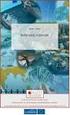 ttárgyi eszköz nyilvántartás folyamata és számvitele 2014-ben CT-EcoSTAT 2014 Új jogszabály: 4/2013. (I. 11.) számú Kormány rendelet Számviteli rend változás Könyvelés bővülése: Költségvetés könyvelés
ttárgyi eszköz nyilvántartás folyamata és számvitele 2014-ben CT-EcoSTAT 2014 Új jogszabály: 4/2013. (I. 11.) számú Kormány rendelet Számviteli rend változás Könyvelés bővülése: Költségvetés könyvelés
Bankkivonatok feldolgozása modul
 Bankkivonatok feldolgozása modul 1 1. Bevezetés... 3 2. A Banki kivonatok karbantartása ablak menüpontjai... 3 2.1. Riportok... 3 o Túlfizetett számlák... 3 o Nyitott számlák... 4 o Rendezett számlák...
Bankkivonatok feldolgozása modul 1 1. Bevezetés... 3 2. A Banki kivonatok karbantartása ablak menüpontjai... 3 2.1. Riportok... 3 o Túlfizetett számlák... 3 o Nyitott számlák... 4 o Rendezett számlák...
A felhasználó láthatóságát, intézményhez rendelését a szakrendszeren belül (KASZPER modulban) tudjuk megtenni a 21 mp csoportban.
 Általános 1. Új felhasználó rögzítése és szerepköreinek beállítása A Tenant adminisztrátor a keretrendszer bejelentkezési felületén - biztonsági belépéssel tudja az új felhasználót felvenni és a szerepköreit
Általános 1. Új felhasználó rögzítése és szerepköreinek beállítása A Tenant adminisztrátor a keretrendszer bejelentkezési felületén - biztonsági belépéssel tudja az új felhasználót felvenni és a szerepköreit
Bevezető, információk a segédlet használatához
 Bevezető, információk a segédlet használatához A segédlet az államháztartásban felmerülő egyes gyakoribb gazdasági események kötelező elszámolási módjáról szóló 38/2013. (IX. 19.) NGM rendelet XIII. fejezete
Bevezető, információk a segédlet használatához A segédlet az államháztartásban felmerülő egyes gyakoribb gazdasági események kötelező elszámolási módjáról szóló 38/2013. (IX. 19.) NGM rendelet XIII. fejezete
Segédlet a 2014 év nyitásához
 Segédlet a 2014 év nyitásához 1 Követelések - kötelezettségek kötelezettségvállalással A 2014 év nyitási segédlete a (régi)pénzügy modul 2013.4.2.2 verziójával a Zárások\Negyedéves zárás\segédlet a 2014.
Segédlet a 2014 év nyitásához 1 Követelések - kötelezettségek kötelezettségvállalással A 2014 év nyitási segédlete a (régi)pénzügy modul 2013.4.2.2 verziójával a Zárások\Negyedéves zárás\segédlet a 2014.
ElitCONTO Segédlet a később elszámolandó ÁFA kezeléséhez
 NIARA N E L I T & S I G M A ÜG Y V I T E L I R E N D S Z E R E K ElitCONTO 2017 Segédlet a később elszámolandó ÁFA kezeléséhez Niara Kft. 1026 Budapest, Pasaréti út 43. Tel./fax: (06-1) 214-56-93,(06-1)
NIARA N E L I T & S I G M A ÜG Y V I T E L I R E N D S Z E R E K ElitCONTO 2017 Segédlet a később elszámolandó ÁFA kezeléséhez Niara Kft. 1026 Budapest, Pasaréti út 43. Tel./fax: (06-1) 214-56-93,(06-1)
Számítástechnikai és. Hírlevél. Fejlesztések és változások a Precíz Integrált Ügyviteli Információs rendszerben. 2006. I. negyedév. 2006.
 Fejlesztések és változások a Precíz Integrált Ügyviteli Információs rendszerben 2006. I. negyedév 2006. Január Tartalomjegyzék 3. oldal: Számvitel modul - ÁFA % dátum mező a 25%-os áfakódhoz 4. oldal:
Fejlesztések és változások a Precíz Integrált Ügyviteli Információs rendszerben 2006. I. negyedév 2006. Január Tartalomjegyzék 3. oldal: Számvitel modul - ÁFA % dátum mező a 25%-os áfakódhoz 4. oldal:
Comp-Sys Fo ko nyv-sza mla za s Program Felhaszna lo i leı ra s a 2013.01.01.-to l e rve nyes programmo dosı ta sokhoz
 Comp-Sys Fo ko nyv-sza mla za s Program Felhaszna lo i leı ra s a 2013.01.01.-to l e rve nyes programmo dosı ta sokhoz Tartalom 1 Pénzforgalmi ÁFA... 2 1.1 Pénzforgalmi ÁFA választásának beállítása...
Comp-Sys Fo ko nyv-sza mla za s Program Felhaszna lo i leı ra s a 2013.01.01.-to l e rve nyes programmo dosı ta sokhoz Tartalom 1 Pénzforgalmi ÁFA... 2 1.1 Pénzforgalmi ÁFA választásának beállítása...
Új Funkció! A 12A60-as nyomtatvány kitöltése!
 Új verzió, 2012. november Könyvelő program Megjelent! Kulcs-Könyvelés frissítés 2012. november 15. Új Funkció! A 12A60-as nyomtatvány kitöltése! A Kulcs-Könyvelés 2012. novemberi verziója már a közösségen
Új verzió, 2012. november Könyvelő program Megjelent! Kulcs-Könyvelés frissítés 2012. november 15. Új Funkció! A 12A60-as nyomtatvány kitöltése! A Kulcs-Könyvelés 2012. novemberi verziója már a közösségen
Clean-Soft Számítástechnikai és Számviteli Kft. Precíz Info. a Precíz Integrált Ügyviteli Információs rendszer pénztár moduljának kezelése
 Precíz Info a Precíz Integrált Ügyviteli Információs rendszer pénztár moduljának kezelése PRECÍZ Integrált Ügyviteli Rendszerben a Pénzügyi moduljának elindítása A Microsoft, az ActiveX, az IntelliMouse,
Precíz Info a Precíz Integrált Ügyviteli Információs rendszer pénztár moduljának kezelése PRECÍZ Integrált Ügyviteli Rendszerben a Pénzügyi moduljának elindítása A Microsoft, az ActiveX, az IntelliMouse,
Kézikönyv. Nyitott tételek összevezetése
 Kézikönyv Nyitott tételek összevezetése Tartalomjegyzék 1 ABAS-ERP UTASÍTÁS ÁTTEKINTÉS... 4 2 FIZETÉSI OBLIGÓ / NYITOTT TÉTELEK KIEGYENLÍTÉSE... 7 3 FIZETÉSI OBLIGÓ / NYITOTT TÉTELEK KIEGYENLÍTÉSE... 8
Kézikönyv Nyitott tételek összevezetése Tartalomjegyzék 1 ABAS-ERP UTASÍTÁS ÁTTEKINTÉS... 4 2 FIZETÉSI OBLIGÓ / NYITOTT TÉTELEK KIEGYENLÍTÉSE... 7 3 FIZETÉSI OBLIGÓ / NYITOTT TÉTELEK KIEGYENLÍTÉSE... 8
NTAX évi es verzió
 Érvényességi dátumok Demó verzió érvényessége: 2017.02.28. Regisztrált verzió érvényessége könyvelő programok: 2017.05.31. Regisztrált verzió érvényessége bérszámfejtő program: 2017.06.15. Regisztrált
Érvényességi dátumok Demó verzió érvényessége: 2017.02.28. Regisztrált verzió érvényessége könyvelő programok: 2017.05.31. Regisztrált verzió érvényessége bérszámfejtő program: 2017.06.15. Regisztrált
Bevezető, információk a segédlet használatához
 Bevezető, információk a segédlet használatához A segédlet az államháztartásban felmerülő egyes gyakoribb gazdasági események kötelező elszámolási módjáról szóló 38/2013. (IX. 19.) NGM rendelet XV. fejezete
Bevezető, információk a segédlet használatához A segédlet az államháztartásban felmerülő egyes gyakoribb gazdasági események kötelező elszámolási módjáról szóló 38/2013. (IX. 19.) NGM rendelet XV. fejezete
Főkönyvi elhatárolások
 Főkönyvi elhatárolások MGS-Cégadat Törzsadatok / Számlatükör karbantartó A számlatükörben jelölhető, ha a főkönyvi szám elhatárolás típusú. Az aktív és passzív külön elkülöníthető, de működés szempontjából
Főkönyvi elhatárolások MGS-Cégadat Törzsadatok / Számlatükör karbantartó A számlatükörben jelölhető, ha a főkönyvi szám elhatárolás típusú. Az aktív és passzív külön elkülöníthető, de működés szempontjából
Eszközök nyilvántartása az NTAX programban
 Eszközök nyilvántartása az NTAX programban Mivel az évek alatt a kettőskönyvviteli program eszköz kezelése sok funkciót magában rejtő rendszerré vált, szeretnénk összefoglalni a program eszköz kezelésének
Eszközök nyilvántartása az NTAX programban Mivel az évek alatt a kettőskönyvviteli program eszköz kezelése sok funkciót magában rejtő rendszerré vált, szeretnénk összefoglalni a program eszköz kezelésének
Pénzügyi bizonylatok kontírozása, könyvelése felhasználói dokumentum Lezárva:
 Pénzügyi bizonylatok kontírozása, könyvelése felhasználói dokumentum Lezárva: 2015.10.08. Griffsoft Informatikai Zrt. 6723 Szeged, Felső-Tisza part 31-34 M lph. fszt.2. Telefon: (62) 549-100 Telefax: (62)
Pénzügyi bizonylatok kontírozása, könyvelése felhasználói dokumentum Lezárva: 2015.10.08. Griffsoft Informatikai Zrt. 6723 Szeged, Felső-Tisza part 31-34 M lph. fszt.2. Telefon: (62) 549-100 Telefax: (62)
KIRA FORRÁS FELHASZNÁLÓI DOKUMENTÁCIÓ
 KIRA FORRÁS FELHASZNÁLÓI DOKUMENTÁCIÓ Forrás Akadémia GriffSoft Informatikai Zrt. 1041 Budapest, Görgey Artúr utca 69-71. Telefon: +36-1/450-2200, +36-62/549-100 Fax: +36-1/239-0056, +36-62/401-417 Web:
KIRA FORRÁS FELHASZNÁLÓI DOKUMENTÁCIÓ Forrás Akadémia GriffSoft Informatikai Zrt. 1041 Budapest, Görgey Artúr utca 69-71. Telefon: +36-1/450-2200, +36-62/549-100 Fax: +36-1/239-0056, +36-62/401-417 Web:
TÁJÉKOZTATÓ A CCN V VERZIÓHOZ Változások a V verzió kiadása után
 TÁJÉKOZTATÓ A CCN V2017.4 VERZIÓHOZ Változások a V2017.3 verzió kiadása után Admin Javítás: Az internetes nyomtatvány frissítő menüpontra történő kattintás hibát jelzett, ha az egyik nyomtatványnál kikapcsoltuk
TÁJÉKOZTATÓ A CCN V2017.4 VERZIÓHOZ Változások a V2017.3 verzió kiadása után Admin Javítás: Az internetes nyomtatvány frissítő menüpontra történő kattintás hibát jelzett, ha az egyik nyomtatványnál kikapcsoltuk
NTAX évi es verzió
 Érvényességi dátumok Demó verzió érvényessége: 2017.02.28. Regisztrált verzió érvényessége könyvelő programok: 2017.03.31. Regisztrált verzió érvényessége bérszámfejtő program: 2017.04.15. Regisztrált
Érvényességi dátumok Demó verzió érvényessége: 2017.02.28. Regisztrált verzió érvényessége könyvelő programok: 2017.03.31. Regisztrált verzió érvényessége bérszámfejtő program: 2017.04.15. Regisztrált
CobraConto.Net v0.40. Új ÁFA bevallás
 CobraConto.Net v0.40 Új ÁFA bevallás Elkészült az új törvényeket figyelembe vevő Áfa bevallás. Az alábbiakban lépésről lépésre leírjuk, hogy hogyan készíthető el helyesen. Az ehhez kapcsolódó jogosultságok,
CobraConto.Net v0.40 Új ÁFA bevallás Elkészült az új törvényeket figyelembe vevő Áfa bevallás. Az alábbiakban lépésről lépésre leírjuk, hogy hogyan készíthető el helyesen. Az ehhez kapcsolódó jogosultságok,
Kézikönyv. Határozott idejű számla könyvelése - értékesítés
 Kézikönyv Határozott idejű számla könyvelése - értékesítés Tartalomjegyzék 1 ABAS-ERP UTASÍTÁS ÁTTEKINTÉS... 5 2 VEVŐ - ÜRES... 6 3 VEVŐ - MEGJELENÍTÉS [76372 PARTNER PARTNER KERESKEDŐHÁZ KFT] 7 4 ABAS-ERP
Kézikönyv Határozott idejű számla könyvelése - értékesítés Tartalomjegyzék 1 ABAS-ERP UTASÍTÁS ÁTTEKINTÉS... 5 2 VEVŐ - ÜRES... 6 3 VEVŐ - MEGJELENÍTÉS [76372 PARTNER PARTNER KERESKEDŐHÁZ KFT] 7 4 ABAS-ERP
Év végi könyvelés. Folyamatos könyvelés
 Év végi könyvelés A rendszer segítségével rugalmasan lehet kezelni az évek közötti váltást. Lehetőség van folyamatos könyvelésre, vagyis a következő évi adatok is feldolgozhatók úgy, hogy az előző évi
Év végi könyvelés A rendszer segítségével rugalmasan lehet kezelni az évek közötti váltást. Lehetőség van folyamatos könyvelésre, vagyis a következő évi adatok is feldolgozhatók úgy, hogy az előző évi
Teendők a 2014 évi modulban
 Időbeli elhatárolások az Eper-ben 2014-től a 4/2013-asKorm. rendelet értelmében az államháztartási számvitel pénzügyi számvitel része eredmény szemléletű. Az év végi beszámolóban a 13-as űrlapon állapítjuk
Időbeli elhatárolások az Eper-ben 2014-től a 4/2013-asKorm. rendelet értelmében az államháztartási számvitel pénzügyi számvitel része eredmény szemléletű. Az év végi beszámolóban a 13-as űrlapon állapítjuk
Bevezető, információk a segédlet használatához
 Bevezető, információk a segédlet használatához A segédlet az államháztartásban felmerülő egyes gyakoribb gazdasági események kötelező elszámolási módjáról szóló 38/2013. (IX. 19.) NGM rendelet XV. fejezete
Bevezető, információk a segédlet használatához A segédlet az államháztartásban felmerülő egyes gyakoribb gazdasági események kötelező elszámolási módjáról szóló 38/2013. (IX. 19.) NGM rendelet XV. fejezete
Pénztár felhasználói dokumentum Lezárva:
 Pénztár felhasználói dokumentum Lezárva: 2015.11.24. Griffsoft Informatikai Zrt. 6723 Szeged, Felső-Tisza part 31-34 M lph. fszt.2. Telefon: (62) 549-100 Telefax: (62) 401-417 TARTALOM 1 PÉNZTÁR... 3 1.1
Pénztár felhasználói dokumentum Lezárva: 2015.11.24. Griffsoft Informatikai Zrt. 6723 Szeged, Felső-Tisza part 31-34 M lph. fszt.2. Telefon: (62) 549-100 Telefax: (62) 401-417 TARTALOM 1 PÉNZTÁR... 3 1.1
1. Bevezetés. összeállítása ( ) majd a Lekérdezés futtatása ( ) nyomógombot kell megnyomni (2. ábra).
 Áfa bevallás modul 1. Bevezetés... 2 2. Megjelenítés... 3 2.1. Áfában csak feladott... 3 2.2. Áfában nem csak feladott... 3 3. Normál ÁFA időszak... 3 3.1. ÁFA bevallás státuszok: Nyitás, zárás, törlés...
Áfa bevallás modul 1. Bevezetés... 2 2. Megjelenítés... 3 2.1. Áfában csak feladott... 3 2.2. Áfában nem csak feladott... 3 3. Normál ÁFA időszak... 3 3.1. ÁFA bevallás státuszok: Nyitás, zárás, törlés...
CobraConto.Net v0.50 verzió
 CobraConto.Net v0.50 verzió - Új: Kötelezettségek kezelése: A bérszámfejtés, járulékok, külön eljárással megállapított adók, import áfa és saját vállalkozásban megvalósított beruházás áfa tételeinek vegyes
CobraConto.Net v0.50 verzió - Új: Kötelezettségek kezelése: A bérszámfejtés, járulékok, külön eljárással megállapított adók, import áfa és saját vállalkozásban megvalósított beruházás áfa tételeinek vegyes
9. számú melléklet ELLENRZÉSI NYOMVONAL
 9. számú melléklet ELLENRZÉSI NYOMVONAL A téma A költségvetés tervezésének ellen'rzési nyomvonala Intézményi bevételek és kiadások tervezése Az intézmény elkészíti végleges költségvetését 7/998. (XII.0.)
9. számú melléklet ELLENRZÉSI NYOMVONAL A téma A költségvetés tervezésének ellen'rzési nyomvonala Intézményi bevételek és kiadások tervezése Az intézmény elkészíti végleges költségvetését 7/998. (XII.0.)
Bevezető, információk a segédlet használatához
 Bevezető, információk a segédlet használatához A segédlet az államháztartásban felmerülő egyes gyakoribb gazdasági események kötelező elszámolási módjáról szóló 38/2013. (IX. 19.) NGM rendelet XIII. fejezete
Bevezető, információk a segédlet használatához A segédlet az államháztartásban felmerülő egyes gyakoribb gazdasági események kötelező elszámolási módjáról szóló 38/2013. (IX. 19.) NGM rendelet XIII. fejezete
ÉVZÁRÁS ELŐTTI EGYEZTETÉSEK
 ÉVZÁRÁS ELŐTTI EGYEZTETÉSEK A. Időszakok és bizonylatok zártságának és könyveltségének ellenőrzése Főkönyv modul Havizárás o. Időszak zárási feltételének vizsgálata a vizsgálatot minden hónapra le kell
ÉVZÁRÁS ELŐTTI EGYEZTETÉSEK A. Időszakok és bizonylatok zártságának és könyveltségének ellenőrzése Főkönyv modul Havizárás o. Időszak zárási feltételének vizsgálata a vizsgálatot minden hónapra le kell
Tisztelt Ügyfelünk! Ezúton szeretnénk tájékoztatni, hogy a következő modulokból került fel frissítés az internetre:
 Tisztelt Ügyfelünk! Ezúton szeretnénk tájékoztatni, hogy a következő modulokból került fel frissítés az internetre: Főkönyv Pénzügy Pénztárkönyv Eszköz (Letölthető még frissítés a Készlet, EVA modulokra,
Tisztelt Ügyfelünk! Ezúton szeretnénk tájékoztatni, hogy a következő modulokból került fel frissítés az internetre: Főkönyv Pénzügy Pénztárkönyv Eszköz (Letölthető még frissítés a Készlet, EVA modulokra,
Készlet nyilvántartó
 Készlet nyilvántartó Szécsy Számítáatechnika 4080 Hajdúnánás, Ady krt. 21. 06 30 34 54 101 06 52 381 163 info@szecsy.hu www.szecsy.hu Belépés A lista lenyítása. A lenyíló listából az adatrögzítést végző
Készlet nyilvántartó Szécsy Számítáatechnika 4080 Hajdúnánás, Ady krt. 21. 06 30 34 54 101 06 52 381 163 info@szecsy.hu www.szecsy.hu Belépés A lista lenyítása. A lenyíló listából az adatrögzítést végző
Gyári alkatrészek raktári betárolása modul
 Gyári alkatrészek raktári betárolása modul 1. Bevezetés... 2 2. Új betárolás felvitele... 3 2.1. Megrendelés alapján történő betárolás... 4 2.2. Belső betárolás típusú betárolás... 8 2.3. Raktárközi mozgás
Gyári alkatrészek raktári betárolása modul 1. Bevezetés... 2 2. Új betárolás felvitele... 3 2.1. Megrendelés alapján történő betárolás... 4 2.2. Belső betárolás típusú betárolás... 8 2.3. Raktárközi mozgás
CobraConto.Net v0.44. verzió. Pénzügy modul
 CobraConto.Net v0.44. verzió Pénzügy modul Pénzügy / listák / Számlaegyenleg listák: vevő / szállító lejáró számlák Viszonyítási dátumhoz képest, X napon belül lejáró vevő / szállító számlák listájának
CobraConto.Net v0.44. verzió Pénzügy modul Pénzügy / listák / Számlaegyenleg listák: vevő / szállító lejáró számlák Viszonyítási dátumhoz képest, X napon belül lejáró vevő / szállító számlák listájának
Nem gyári alkatrészek raktári betárolása modul
 Nem gyári alkatrészek raktári betárolása modul 1. Új betárolás felvitele... 3 2.1. Megrendelés alapján történő betárolás... 4 2.2. Belső betárolás típusú betárolás... 7 2.3. Raktárközi mozgás típusú betárolás...
Nem gyári alkatrészek raktári betárolása modul 1. Új betárolás felvitele... 3 2.1. Megrendelés alapján történő betárolás... 4 2.2. Belső betárolás típusú betárolás... 7 2.3. Raktárközi mozgás típusú betárolás...
Előirányzatok kezelése felhasználói dokumentum Lezárva:
 Előirányzatok kezelése felhasználói dokumentum Lezárva: 2015.11.24. Griffsoft Informatikai Zrt. 6723 Szeged, Felső-Tisza part 31-34 M lph. fszt.2. Telefon: (62) 549-100 Telefax: (62) 401-417 TARTALOM 1
Előirányzatok kezelése felhasználói dokumentum Lezárva: 2015.11.24. Griffsoft Informatikai Zrt. 6723 Szeged, Felső-Tisza part 31-34 M lph. fszt.2. Telefon: (62) 549-100 Telefax: (62) 401-417 TARTALOM 1
A Szoftvert a Start menü Programok QGSM7 mappából lehet elindítani.
 Telepítés A programot a letöltött telepítőprogrammal lehet telepíteni. A telepítést a mappában lévő setup.exe fájlra kattintva lehet elindítani. A telepítő a meglévő QGSM7 szoftver adatbázisát törli. Ezután
Telepítés A programot a letöltött telepítőprogrammal lehet telepíteni. A telepítést a mappában lévő setup.exe fájlra kattintva lehet elindítani. A telepítő a meglévő QGSM7 szoftver adatbázisát törli. Ezután
Új típusú (gombos) működés
 Új típusú (gombos) működés A pénzügy 2014.3.1.1 verziótól változik a kontírozás. 1 A változás okai: A hatályos jogszabály a pénzmozgások döntő többségében követelésekhez, kötelezettségekhez köti, még a
Új típusú (gombos) működés A pénzügy 2014.3.1.1 verziótól változik a kontírozás. 1 A változás okai: A hatályos jogszabály a pénzmozgások döntő többségében követelésekhez, kötelezettségekhez köti, még a
Számjel. Fejezet. Éves beszámoló Éves beszámoló ... a beszámoló elkészítéséért kijelölt felelős személy. ... (név)... (név)
 A fejezet megnevezése, székhelye:......... Irányító szerv:......... Számjel 329343 1051 20 10/02 059899 PIR-törzsszám Szektor Fejezet Címrend ÁHT A költségvetési szerv megnevezése, székhelye: 1088 Budapest
A fejezet megnevezése, székhelye:......... Irányító szerv:......... Számjel 329343 1051 20 10/02 059899 PIR-törzsszám Szektor Fejezet Címrend ÁHT A költségvetési szerv megnevezése, székhelye: 1088 Budapest
Bankszámlakivonat importer leírás
 Bankszámlakivonat importer leírás Célja: A Bankszámlakivonat importer a Kulcs-Könyvelés programba épülő modul, mely a bankok által készített Forintban és devizában vezetett bankszámlakivonatok.xml típusú
Bankszámlakivonat importer leírás Célja: A Bankszámlakivonat importer a Kulcs-Könyvelés programba épülő modul, mely a bankok által készített Forintban és devizában vezetett bankszámlakivonatok.xml típusú
Pénzintézetek jelentése a pénzforgalmi jelzőszám változásáról
 Pénzintézetek jelentése a pénzforgalmi jelzőszám változásáról Felhasználói Segédlet MICROSEC Kft. 1022 Budapest, Marczibányi tér 9. telefon: (1)438-6310 2002. május 4. Tartalom Jelentés készítése...3 Új
Pénzintézetek jelentése a pénzforgalmi jelzőszám változásáról Felhasználói Segédlet MICROSEC Kft. 1022 Budapest, Marczibányi tér 9. telefon: (1)438-6310 2002. május 4. Tartalom Jelentés készítése...3 Új
Bevezető, információk a segédlet használatához
 Bevezető, információk a segédlet használatához A segédlet az államháztartásban felmerülő egyes gyakoribb gazdasági események kötelező elszámolási módjáról szóló 38/2013. (IX. 19.) NGM rendelet II. fejezete
Bevezető, információk a segédlet használatához A segédlet az államháztartásban felmerülő egyes gyakoribb gazdasági események kötelező elszámolási módjáról szóló 38/2013. (IX. 19.) NGM rendelet II. fejezete
Számjel. Fejezet. Éves beszámoló Éves beszámoló ... a beszámoló elkészítéséért kijelölt felelős személy. ... (név)... (név)
 A fejezet megnevezése, székhelye: Irányító szerv: Számjel 300081 1051 17 05/00 038764 PIR-törzsszám Szektor Fejezet Címrend ÁHT A költségvetési szerv megnevezése, székhelye: 1145 Budapest Columbus utca
A fejezet megnevezése, székhelye: Irányító szerv: Számjel 300081 1051 17 05/00 038764 PIR-törzsszám Szektor Fejezet Címrend ÁHT A költségvetési szerv megnevezése, székhelye: 1145 Budapest Columbus utca
9. Év végén leltározás alapján kell a követelések állományát megállapítani, majd értékelni.
 5. Amennyiben a szerv nem rendelkezik olyan nyilvántartási rendszerrel, melynek használatával egyegy gazdasági esemény hatása egyszerre jelenhet meg mind a főkönyvi, mind az analitikus nyilvántartásban,
5. Amennyiben a szerv nem rendelkezik olyan nyilvántartási rendszerrel, melynek használatával egyegy gazdasági esemény hatása egyszerre jelenhet meg mind a főkönyvi, mind az analitikus nyilvántartásban,
(4) BEVÉTELI/KIADÁSI ANALITIKA
 (4) BEVÉTELI/KIADÁSI ANALITIKA (42) HÁTRALÉKLISTA A menüpontban a hátralékkal rendelkező partnerek kerülnek listázásra. A menüpont előírásnak tekinti mind a kimenő számlához kapcsolódó tételeket, mind
(4) BEVÉTELI/KIADÁSI ANALITIKA (42) HÁTRALÉKLISTA A menüpontban a hátralékkal rendelkező partnerek kerülnek listázásra. A menüpont előírásnak tekinti mind a kimenő számlához kapcsolódó tételeket, mind
2. feladat (A beszámoló összeállítása)
 2. feladat (A beszámoló összeállítása) A BESZÁMOLÓ 1 Kft. 2017. december 31-i főkönyvi kivonatából a következő záró egyenlegeket ismerjük. A főkönyvi kivonat még nem tartalmazza a kiegészítő gazdasági
2. feladat (A beszámoló összeállítása) A BESZÁMOLÓ 1 Kft. 2017. december 31-i főkönyvi kivonatából a következő záró egyenlegeket ismerjük. A főkönyvi kivonat még nem tartalmazza a kiegészítő gazdasági
Gyári alkatrészek rendelése modul
 Gyári alkatrészek rendelése modul 1. Bevezetés... 2 2. Menüpontok... 3 2.1. Törölhető tételek... 3 2.2. Szűrések... 4 3. Új megrendelés felvitele... 5 3.1. Rendelés készletfoglalásból... 6 3.2. Készletfeltöltő
Gyári alkatrészek rendelése modul 1. Bevezetés... 2 2. Menüpontok... 3 2.1. Törölhető tételek... 3 2.2. Szűrések... 4 3. Új megrendelés felvitele... 5 3.1. Rendelés készletfoglalásból... 6 3.2. Készletfeltöltő
Gyakran ismételt kérdések Ipari és kereskedelmi rendszer
 Gyakran ismételt kérdések Ipari és kereskedelmi rendszer Tartalom 1 Nem lehet felvenni új üzemeltetőt és nem lehet módosítani vagy törölni sem, pedig van rendszergazdai jogosultság. Mi az oka?... 3 2 Miért
Gyakran ismételt kérdések Ipari és kereskedelmi rendszer Tartalom 1 Nem lehet felvenni új üzemeltetőt és nem lehet módosítani vagy törölni sem, pedig van rendszergazdai jogosultság. Mi az oka?... 3 2 Miért
CobraConto.Net v0.42 verzió Pénzügy modul
 CobraConto.Net v0.42 verzió Pénzügy modul Megváltozott az ÁFA típushoz kapcsolható ABEV összerendelés lehetősége. A megelőző verziókban nem lehetett külön megadni a fizetendő/igényelhető irányt az összerndelés
CobraConto.Net v0.42 verzió Pénzügy modul Megváltozott az ÁFA típushoz kapcsolható ABEV összerendelés lehetősége. A megelőző verziókban nem lehetett külön megadni a fizetendő/igényelhető irányt az összerndelés
Gazdálkodási szakrendszer és Ingatlanvagyon-kataszter szakrendszer közötti integrációs kapcsolat
 Gazdálkodási szakrendszer és Ingatlanvagyon-kataszter szakrendszer közötti integrációs kapcsolat Készült: 2018.03.07. 1 1 Bevezetés Az Ingatlanvagyon-kataszter szakrendszer (továbbiakban: IVK rendszer)
Gazdálkodási szakrendszer és Ingatlanvagyon-kataszter szakrendszer közötti integrációs kapcsolat Készült: 2018.03.07. 1 1 Bevezetés Az Ingatlanvagyon-kataszter szakrendszer (továbbiakban: IVK rendszer)
KÖLTSÉGVETÉSI BESZÁMOLÓ
 Fejezeti jellemző adatok Fejezeti jellemző adatok Önkormányzati jellemző adatok Önkormányzati jellemző adatok 14 3600 75 fejezet cím/alcím megye megye pénzügyi pénzügyi körzet körzet településtípus település-
Fejezeti jellemző adatok Fejezeti jellemző adatok Önkormányzati jellemző adatok Önkormányzati jellemző adatok 14 3600 75 fejezet cím/alcím megye megye pénzügyi pénzügyi körzet körzet településtípus település-
T 1, 2, 3, 4, 5 számlaosztályok előirányzat számlái. K 496 Előirányzatok zárlati elszámolása. K 496 Előirányzatok zárlati elszámolása
 Az év végi zárlati tételek könyvelési rendje 1. Előirányzat számlák zárása a) kiadási előirányzatok közgazdasági osztályozás szerint T 1, 2, 3, 4, 5 számlaosztályok előirányzat számlái K 496 Előirányzatok
Az év végi zárlati tételek könyvelési rendje 1. Előirányzat számlák zárása a) kiadási előirányzatok közgazdasági osztályozás szerint T 1, 2, 3, 4, 5 számlaosztályok előirányzat számlái K 496 Előirányzatok
INGATLANVAGYON-KATASZTER SZAKRENDSZER
 INGATLANVAGYON-KATASZTER SZAKRENDSZER 59 Az Ingatlanvagyon-kataszter szakrendszer (továbbiakban: IVK rendszer) a Keretrendszerrel és a Gazdálkodási szakrendszerrel működik integráltan. A tájékoztató célja,
INGATLANVAGYON-KATASZTER SZAKRENDSZER 59 Az Ingatlanvagyon-kataszter szakrendszer (továbbiakban: IVK rendszer) a Keretrendszerrel és a Gazdálkodási szakrendszerrel működik integráltan. A tájékoztató célja,
Táblázatos adatok használata
 Táblázatos adatok használata Tartalomjegyzék 1. Az adatok rendezése...2 2. Keresés a táblázatban...2 3. A megjelenő oszlopok kiválasztása...3 4. Az oszlopok sorrendjének meghatározása...4 5. Az oszlopok
Táblázatos adatok használata Tartalomjegyzék 1. Az adatok rendezése...2 2. Keresés a táblázatban...2 3. A megjelenő oszlopok kiválasztása...3 4. Az oszlopok sorrendjének meghatározása...4 5. Az oszlopok
A beszámoló készítés lépéseinek bemutatása egy mintacég Egyszerű Kft. segítségével
 A beszámoló készítés lépéseinek bemutatása egy mintacég Egyszerű Kft. segítségével 1. A vizsgált cég állományának létrehozása (II.1.2) Egyszerű Kft. 2010. évi állományának létrehozása: DigitAudit főmenü
A beszámoló készítés lépéseinek bemutatása egy mintacég Egyszerű Kft. segítségével 1. A vizsgált cég állományának létrehozása (II.1.2) Egyszerű Kft. 2010. évi állományának létrehozása: DigitAudit főmenü
KIVÁ-s társaságok kezelése az NTAX-ban
 KIVÁ-s társaságok kezelése az NTAX-ban A KIVÁ-s társaság megnyitásakor a cégformánál Kisvállalati adó -t kell választani és a vállalkozási formánál Társaság -ot. A helyes könyvvezetési mód: Kettős könyvvitel.
KIVÁ-s társaságok kezelése az NTAX-ban A KIVÁ-s társaság megnyitásakor a cégformánál Kisvállalati adó -t kell választani és a vállalkozási formánál Társaság -ot. A helyes könyvvezetési mód: Kettős könyvvitel.
MÁK program Készült: 2010.03.03 08 óra 27 perc Központi költségvetési szervek 2009. évi beszámolója (2009.2. időszak) Intézményszintü kiiratás
 1.Lap 01 Könyvviteli Mérleg ezer ft állományi érték előző év tárgyév ESZKÖZÖK 1. 1.Alapítás-átszervezés aktivált értéke (1111,1121) 0 0 2. 2.Kísérleti fejlesztés aktivált értéke (1112,1122) 0 0 3. 3.Vagyoni
1.Lap 01 Könyvviteli Mérleg ezer ft állományi érték előző év tárgyév ESZKÖZÖK 1. 1.Alapítás-átszervezés aktivált értéke (1111,1121) 0 0 2. 2.Kísérleti fejlesztés aktivált értéke (1112,1122) 0 0 3. 3.Vagyoni
Nem gyári alkatrészek rendelése modul
 Nem gyári alkatrészek rendelése modul 1. Bevezetés... 2 2. Menüpontok... 3 2.1. Törölhető tételek... 3 2.2. Szűrések... 4 3. Új megrendelés felvitele... 5 3.1. Rendelés készletfoglalásból... 6 3.2. Készletfeltöltő
Nem gyári alkatrészek rendelése modul 1. Bevezetés... 2 2. Menüpontok... 3 2.1. Törölhető tételek... 3 2.2. Szűrések... 4 3. Új megrendelés felvitele... 5 3.1. Rendelés készletfoglalásból... 6 3.2. Készletfeltöltő
Tisztelt Ügyfelünk! Főkönyv modult érintő változások
 Tisztelt Ügyfelünk! Ezúton szeretnénk tájékoztatni a Servantes Hatékony Integrált Vállalatirányítási Rendszer Főkönyv, Pénzügy, Univerzális számlázó, Készlet, Kommunális számlázó modulokat érintő változásokról
Tisztelt Ügyfelünk! Ezúton szeretnénk tájékoztatni a Servantes Hatékony Integrált Vállalatirányítási Rendszer Főkönyv, Pénzügy, Univerzális számlázó, Készlet, Kommunális számlázó modulokat érintő változásokról
Euro költségátalány. MNB Árfolyam letöltés. Műveletek \ MNB Árfolyam letöltés menüpontban.
 2016.01.31-40 Euro költségátalány MNB Árfolyam letöltés Műveletek \ MNB Árfolyam letöltés menüpontban. Meg kell adni a letöltendő intervallum kezdő, záró dátumát, az deviza nemet. A letöltéshez aktív internetkapcsolat
2016.01.31-40 Euro költségátalány MNB Árfolyam letöltés Műveletek \ MNB Árfolyam letöltés menüpontban. Meg kell adni a letöltendő intervallum kezdő, záró dátumát, az deviza nemet. A letöltéshez aktív internetkapcsolat
Békés Megyei Tisza Kálmán Közoktatási Intézmény SZÁMLAREND
 Békés Megyei Tisza Kálmán Közoktatási Intézmény SZÁMLAREND. igazgató P.H. 1 S Z Á M L A R E N D Készült a számvitelről szóló 2000. évi C. törvény 161. -a és az államháztartás szervezetei beszámolási és
Békés Megyei Tisza Kálmán Közoktatási Intézmény SZÁMLAREND. igazgató P.H. 1 S Z Á M L A R E N D Készült a számvitelről szóló 2000. évi C. törvény 161. -a és az államháztartás szervezetei beszámolási és
MÁK PF.II. program Készült: 2014.09.09 11 óra 30 perc 1.Lap Központi költségvetési szervek 2004. évi beszámolója (2004.2. idıszak)
 MÁK PF.II. program Készült: 2014.09.09 11 óra 30 perc 1.Lap Szükített lista elölapja 2014.09.09-án 11:29:57-kor készített szőkítés szempontjai Őrlap 01, 38, 98 MÁK PF.II. program Készült: 2014.09.09 11
MÁK PF.II. program Készült: 2014.09.09 11 óra 30 perc 1.Lap Szükített lista elölapja 2014.09.09-án 11:29:57-kor készített szőkítés szempontjai Őrlap 01, 38, 98 MÁK PF.II. program Készült: 2014.09.09 11
Pénzügy modult érintő változások, módosítások Eszköz modult érintő változások, módosítások Pénztár modult érintő változások, módosítások
 Tisztelt Ügyfelünk! Ezúton szeretnénk tájékoztatni a Servantes Hatékony Integrált Vállalatirányítási Rendszer Főkönyv, Pénzügy, Eszköz, Pénztár, Vezetői információk, Univerzális számlázó, Készlet, Kommunális
Tisztelt Ügyfelünk! Ezúton szeretnénk tájékoztatni a Servantes Hatékony Integrált Vállalatirányítási Rendszer Főkönyv, Pénzügy, Eszköz, Pénztár, Vezetői információk, Univerzális számlázó, Készlet, Kommunális
KÖLTSÉGVETÉSI BESZÁMOLÓ
 Fejezeti jellemző adatok Fejezeti jellemző adatok Önkormányzati jellemző adatok Önkormányzati jellemző adatok 03 3200 48 fejezet cím/alcím megye megye pénzügyi pénzügyi körzet körzet településtípus település-
Fejezeti jellemző adatok Fejezeti jellemző adatok Önkormányzati jellemző adatok Önkormányzati jellemző adatok 03 3200 48 fejezet cím/alcím megye megye pénzügyi pénzügyi körzet körzet településtípus település-
CLEAN-PRECÍZ Integrált ügyviteli rendszer. T25. Előleg és végszámla kezelése
 CLEAN-PRECÍZ Integrált ügyviteli rendszer T25. Előleg és végszámla kezelése Tartalom Alapbeállítások Globális változó beállítása... 3 Előleg és végszámla formátum... 4 Előleg napló beállításai... 4 Előleg-
CLEAN-PRECÍZ Integrált ügyviteli rendszer T25. Előleg és végszámla kezelése Tartalom Alapbeállítások Globális változó beállítása... 3 Előleg és végszámla formátum... 4 Előleg napló beállításai... 4 Előleg-
Folyamatos teljesítésű számlák tömeges generálása időszakonként, egyedi tételek kezelésének lehetőségével
 Tömeges számlázás Folyamatos teljesítésű számlák tömeges generálása időszakonként, egyedi tételek kezelésének lehetőségével Tömeges számlázáshoz tartozó alap beállítások Tömeges számlázási adatok megadása
Tömeges számlázás Folyamatos teljesítésű számlák tömeges generálása időszakonként, egyedi tételek kezelésének lehetőségével Tömeges számlázáshoz tartozó alap beállítások Tömeges számlázási adatok megadása
KITÖLTÉSI ÚTMUTATÓ AZ IDŐKÖZI KÖLTSÉGVETÉSI JELENTÉS AZ ÁLLAMHÁZTARTÁS KÖZPONTI ALRENDSZERÉBEN ŰRLAPOKHOZ
 KITÖLTÉSI ÚTMUTATÓ AZ IDŐKÖZI KÖLTSÉGVETÉSI JELENTÉS AZ ÁLLAMHÁZTARTÁS KÖZPONTI ALRENDSZERÉBEN ŰRLAPOKHOZ I. ÁLTALÁNOS SZABÁLYOK Az időközi költségvetési jelentés készítését az államháztartásról szóló
KITÖLTÉSI ÚTMUTATÓ AZ IDŐKÖZI KÖLTSÉGVETÉSI JELENTÉS AZ ÁLLAMHÁZTARTÁS KÖZPONTI ALRENDSZERÉBEN ŰRLAPOKHOZ I. ÁLTALÁNOS SZABÁLYOK Az időközi költségvetési jelentés készítését az államháztartásról szóló
A TÁRSULÁS ÉVI BEVÉTELEI ÉS KIADÁSAI. A MŰKÖDÉSI ÉS FELHALMOZÁSI BEVÉTELEK ÉS KIADÁSOK MÉRLEGE Ezer Ft-ban BEVÉTELBŐL
 Cím / szám 1.számú melléklete A MŰKÖDÉSI ÉS FELHALMOZÁSI BEVÉTELEK ÉS KIADÁSOK MÉRLEGE Cím megnevezése BEVÉTEL Ezer Ft-ban BEVÉTELBŐL KIADÁSBÓL KIADÁS Működési Felhalmozási Működési Felhalmozási 1 Kistérségi
Cím / szám 1.számú melléklete A MŰKÖDÉSI ÉS FELHALMOZÁSI BEVÉTELEK ÉS KIADÁSOK MÉRLEGE Cím megnevezése BEVÉTEL Ezer Ft-ban BEVÉTELBŐL KIADÁSBÓL KIADÁS Működési Felhalmozási Működési Felhalmozási 1 Kistérségi
Felhasználói. kézikönyv. Forint házipénztár rendszer Szerkesztés lezárásának ideje: március 1.
 Felhasználói kézikönyv Forint házipénztár rendszer Szerkesztés lezárásának ideje: 2015. március 1. I. Bevezető... 3 II. Házipénztár... 4 II.1 Kiadási bizonylat... 6 Bizonylatkészítés... 6 Újranyomtatás...
Felhasználói kézikönyv Forint házipénztár rendszer Szerkesztés lezárásának ideje: 2015. március 1. I. Bevezető... 3 II. Házipénztár... 4 II.1 Kiadási bizonylat... 6 Bizonylatkészítés... 6 Újranyomtatás...
Önkormányzati költségvetési szervek 2005. évi beszámolója (2005.2. időszak)
 MÁK PF.II. program Készült: 29.7.27 Önkormányzati költségvetési szervek 25. évi beszámolója (25.2. időszak) Az önkormányzati költségvetés és beszámoló 1.Lap ** összevont szektoros ** tábláinál alkalmazott
MÁK PF.II. program Készült: 29.7.27 Önkormányzati költségvetési szervek 25. évi beszámolója (25.2. időszak) Az önkormányzati költségvetés és beszámoló 1.Lap ** összevont szektoros ** tábláinál alkalmazott
December havi személyi juttatások elszámolása Ellenőrzések Elhatárolások Költségfelosztás Év végi rendezések
 A 2015. évi főkönyvi zárás és a 2016. év nyitás feladatai www.griffsoft.hu 1 December havi személyi juttatások elszámolása Ellenőrzések Elhatárolások Költségfelosztás Év végi rendezések www.griffsoft.hu
A 2015. évi főkönyvi zárás és a 2016. év nyitás feladatai www.griffsoft.hu 1 December havi személyi juttatások elszámolása Ellenőrzések Elhatárolások Költségfelosztás Év végi rendezések www.griffsoft.hu
Felhasználói útmutató (Adott programverzióhoz érvényes)
 CalcSystem Számlarendszer Felhasználói útmutató (Adott programverzióhoz érvényes) M City Kft. Miskolc Tel/fax: 46/ 560-268 Mobil: 30/9458-718 Felhasználói útmutató Menürendszer A mellékelt főmenü szerkezete
CalcSystem Számlarendszer Felhasználói útmutató (Adott programverzióhoz érvényes) M City Kft. Miskolc Tel/fax: 46/ 560-268 Mobil: 30/9458-718 Felhasználói útmutató Menürendszer A mellékelt főmenü szerkezete
Felhasználói kézikönyv - pénzügy/számvitel - v.2.108.000
 Felhasználói kézikönyv - pénzügy/számvitel - v.2.108.000 Készítette: Győrfi Tünde Lektorálta: Skultéti Ilona IMA ERP Kft, 2012. Minden jog fenntartva. Tartalomjegyzék I. Bank... 7 1. Bank napló... 7 a.
Felhasználói kézikönyv - pénzügy/számvitel - v.2.108.000 Készítette: Győrfi Tünde Lektorálta: Skultéti Ilona IMA ERP Kft, 2012. Minden jog fenntartva. Tartalomjegyzék I. Bank... 7 1. Bank napló... 7 a.
Polár lekérdezés segédletek
 Cikktörzs lekérdezések 1. kiadás Tartalomjegyzék 1. Készletérték lekérdezése főcsoportra rendezve...3 1.1. Tételes lekérdezés....3 1.2. Összegfokos lekérdezés....4 1.3. Nemzeti Dohányboltok esetén....4
Cikktörzs lekérdezések 1. kiadás Tartalomjegyzék 1. Készletérték lekérdezése főcsoportra rendezve...3 1.1. Tételes lekérdezés....3 1.2. Összegfokos lekérdezés....4 1.3. Nemzeti Dohányboltok esetén....4
Folyószámla műveletek kontírozása
 Folyószámla műveletek kontírozása 1 1. Bevezetés... 3 2. Főkönyvi szám beállítások... 3 3. Folyószámla művelet típusok... 5 3.1. Sztornó számlák összevezetése... 5 3.2. Kisösszegek kivezetése... 7 o Kisösszegű
Folyószámla műveletek kontírozása 1 1. Bevezetés... 3 2. Főkönyvi szám beállítások... 3 3. Folyószámla művelet típusok... 5 3.1. Sztornó számlák összevezetése... 5 3.2. Kisösszegek kivezetése... 7 o Kisösszegű
FELCSÚTI KÖZÖS ÖNKORMÁNYZATI HIVATAL
 FELCSÚTI KÖZÖS ÖNKORMÁNYZATI HIVATAL SZÁMLARENDJE (Hivatal, Helyi önkormányzat, Helyi nemzetiségi önkormányzat) Hatályos: 2013. március 1-jétől. S Z Á M L A R E N D Készült a számvitelről szóló 2000. évi
FELCSÚTI KÖZÖS ÖNKORMÁNYZATI HIVATAL SZÁMLARENDJE (Hivatal, Helyi önkormányzat, Helyi nemzetiségi önkormányzat) Hatályos: 2013. március 1-jétől. S Z Á M L A R E N D Készült a számvitelről szóló 2000. évi
Önkormányzati költségvetési szervek 2004. évi beszámolója (2004.2. időszak)
 MÁK PF.II. program Készült: 29.7.27 Önkormányzati költségvetési szervek 24. évi beszámolója (24.2. időszak) Az önkormányzati költségvetés és beszámoló 1.Lap ** összevont szektoros ** tábláinál alkalmazott
MÁK PF.II. program Készült: 29.7.27 Önkormányzati költségvetési szervek 24. évi beszámolója (24.2. időszak) Az önkormányzati költségvetés és beszámoló 1.Lap ** összevont szektoros ** tábláinál alkalmazott
